
ss
issued by
BenQ Mobile GmbH & Co.OHG
Haidenauplatz 1
D-81667 Munich
BenQ Mobile GmbH & Co.OHG
All rights reserved. Subject to availability.
Rights of modification reserved.
Manufactured by BenQ Mobile GmbH & Co.OHG
under trademark license of Siemens AG
www.siemens.com/s75
Designed for life
S75
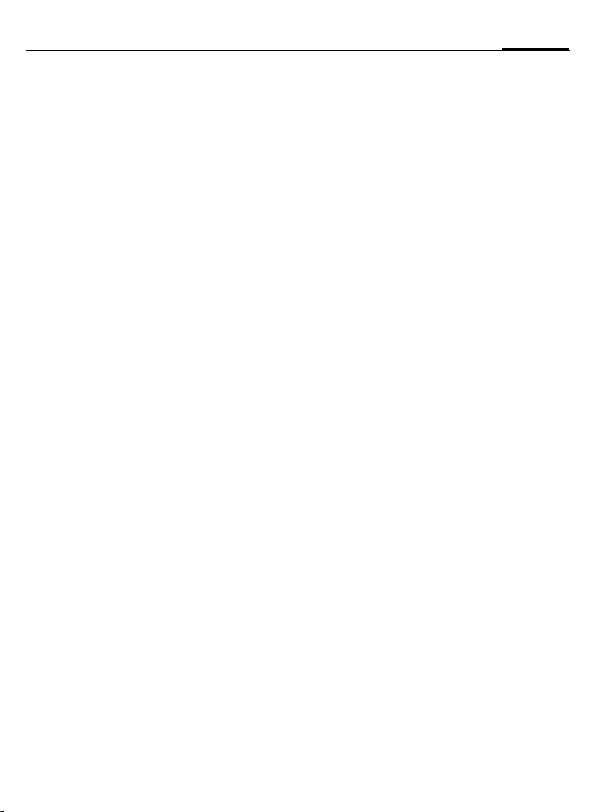
Table des matières 1
Consignes de sécurité ................ 3
Présentation du téléphone ........ 6
Symboles écran .......................... 8
Mise en service ........................ 10
Insertion de la carte SIM/
batterie .................................. 10
RS MultiMediaCard™ .............. 11
Charge de la batterie .............. 12
Mise en marche/Arrêt/PIN ........ 14
Remarques générales .............. 15
Mode veille ............................ 15
Signal de réception ................ 15
Digital Rights Mgmt. (DRM) .... 15
Menu principal ....................... 16
Onglets .................................. 16
Commande du menu ............. 17
Touche centrale ..................... 17
Fonctions standard ................ 18
Sécurité .................................... 19
Saisie de texte .......................... 22
Communication ....................... 26
Mettre fin à l'appel. ................ 26
Réglage du volume ................ 26
Prise d'un appel ...................... 27
Refus d’un appel ..................... 27
Mains-libres ........................... 28
Permutation entre 2 appels .... 28
Conférence ............................ 29
Options de communication .... 30
Appel direct ........................... 30
Séquences de tonalités
(DTMF) .................................. 31
Contacts ....................................32
Tous contacts ......................... 32
Groupes .................................33
Etat en ligne ........................... 33
SIM ........................................34
Filtre ......................................34
Options générales .................. 35
Journaux ...................................37
Durée/Coût ...............................38
Photo ........................................39
SMS/MMS ..................................42
Rédaction d'un SMS ................ 42
Rédaction d'un MMS ............... 44
Réception ...............................45
Lecture ...................................46
Brouillon ................................47
Bte envoi ................................ 47
Envoyé ...................................47
Archive ...................................47
Modeles .................................48
Réglages SMS ......................... 48
Réglages MMS ........................ 49
Enr. ap. envoi .........................50
Zoom texte ............................50
Emoticônes ............................50
E-mail ........................................51
Rédaction/envoi ......................51
Réception/lecture ...................52
Brouillon ................................53
Archive ...................................53
Réglage ..................................53
Voir aussi l’index à la fin du mode d’emploi
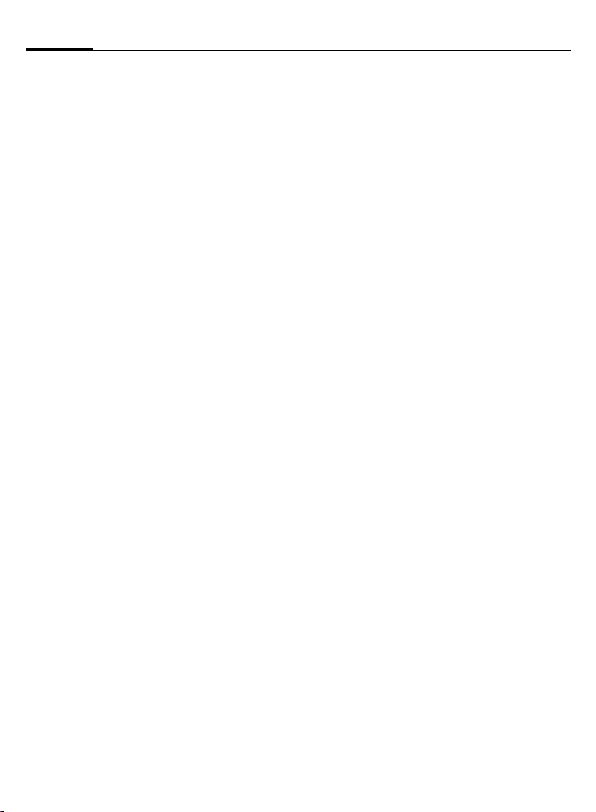
2 Table des matières
WAP Push ................................. 55
Message inst. ........................... 56
Messag. vocale/Messagerie ...... 61
Service info. ............................. 62
Internet .................................... 63
Réglages ................................... 66
Profils .................................... 66
Sonneries .............................. 68
Thèmes .................................. 69
Ecran ..................................... 70
Vibreur .................................. 71
Compagnon ........................... 72
Mod./Données ....................... 73
Raccourcis .............................. 78
Réglages appel ....................... 80
Réglages tél. .......................... 82
Horloge ................................. 85
Sécurité ................................. 86
Réseau ................................... 88
Accessoires ............................ 90
Organiseur ............................... 92
Calendrier .............................. 92
Rendez-vous .......................... 93
Tâches ................................... 95
Notes ..................................... 95
Mémo vocal ........................... 96
Fuseaux hor. .......................... 97
Synchronisation à distance ..... 98
Extras ......................................100
Services SIM (en option) .......100
Mes appli. ............................100
Calculatrice ..........................100
Conv. unités ......................... 101
Etat en ligne ......................... 102
Enregist. audio ..................... 104
Chronomètre ........................ 105
Cte à rebours ........................ 105
Calcultrice date ....................106
Mon menu ........................... 106
Réveil ......................................107
Lecteur média .........................108
Mes fichiers ............................ 111
Mobile Phone Manager ..........114
Questions et réponses ............ 117
Service clients
(Customer Care) ..................... 121
Entretien et maintenance ...... 123
Caractéristiques ..................... 125
Accessoires .............................127
Certificat de garantie ............. 129
DAS .........................................131
Contrat de licence ..................132
Arborescence des menus ....... 136
Index .......................................142
Voir aussi l’index à la fin du mode d’emploi
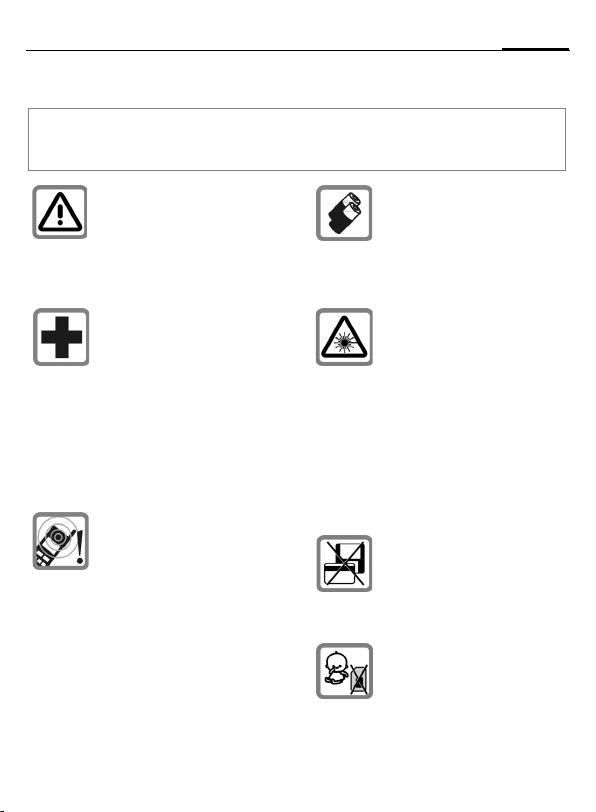
Consignes de sécurité
Informations à l'attention des parents
Lisez attentivement le mode d'emploi et les consignes de sécurité avant toute utilisation !
Expliquez aux enfants leur contenu et les dangers que présente l'utilisation du téléphone.
3Consignes de sécurité
N'oubliez pas de respecter les
exigences légales et les restrictions locales en matière d'utilisation du téléphone, par
exemple dans les avions, les
stations-service, les hôpitaux
ou au volant.
Les téléphones mobiles peuvent interférer avec le fonctionnement d'appareils médicaux
tels que des prothèses auditives ou stimulateurs cardiaques.
Laissez une distance d'au
moins 20 cm entre le téléphone
et le stimulateur. Portez l’appareil à l’oreille la plus éloignée du
stimulateur cardiaque. Pour
plus d'informations, contactez
votre médecin.
La sonnerie (p. 68), les tonalités de service (p. 82) et la communication en mode mainslibres sont diffusées par le hautparleur. Ne portez pas l’appareil
à l’oreille lorsqu’il sonne ou si
vous avez activé la fonction
mains-libres (p. 28). Vous risqueriez d'endommager gravement votre ouïe.
N'utilisez que des batteries
(100 % sans mercure) et des
chargeurs Siemens d’origine.
Dans le cas contraire, vous
pourriez courir de graves dangers : la batterie pourrait exploser, par exemple.
N'utilisez pas de loupe pour regarder les voyants (par exemple, voyant de flash ou port
infrarouge activé) en raison de
leur rayonnement.
Ce produit est conforme à la directive IEC/EN 60825-1 (Sécurité des produits laser) pour les
produits de classe 1M. Son utilisation dans les conditions d'exploitation raisonnables et
prévisibles ne présente pas de
risque.
Tenir le téléphone éloigné de
supports de données électromagnétiques tels que des cartes de
crédit ou des disquettes en raison des risques de perte des
données qui y sont stockées.
Risque de démontage et d'ingestion par les enfants en bas
âge de petites pièces, telles
que la carte SIM, le bouton, la
bague d'objectif et le bouchon
d'objectif. Conservez le téléphone hors de portée des enfants en bas âge.
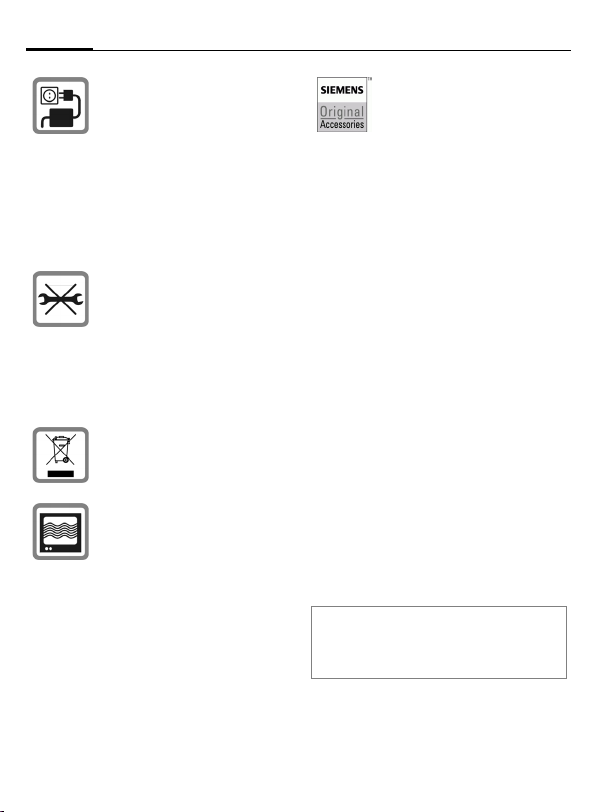
Consignes de sécurité4
Ne dépassez pas la tension
secteur indiquée sur l'alimentation. Vous risqueriez de détruire
le chargeur.
Lors du chargement de la batterie, le bloc secteur doit être
branché dans une prise secteur
facilement accessible. La seule
façon de désactiver ce dispositif
après le chargement de la batterie consiste à le débrancher.
Vous ne pouvez ouvrir le téléphone que pour insérer la batterie (100 % sans mercure) ou la
carte SIM. Vous ne pouvez
ouvrir la batterie sous aucun
prétexte. Toutes les autres modifications de cet appareil sont
totalement interdites et annulent la garantie.
Mettez au rebut les batteries et
téléphones en respectant la législation nationale (Contactez
votre vendeur).
Le téléphone peut être source
d'interférences à proximité de
téléviseurs, radios et PC.
N’utilisez que des accessoires
d’origine Siemens. Vous éviterez ainsi tout risque de dommage matériel ou de blessure et
serez certain de respecter tous
les règlements en vigueur.
Compte tenu des connaissances scientifiques actuelles, l'Organisation mondiale de la santé
ne voit pas la nécessité de mesures préventives particulières
lors de l'utilisation d'appareils
portables. En revanche, si vous
souhaitez tout de même réduire
votre exposition, vous pouvez
toujours limiter la longueur de
vos appels ou utiliser un kit
mains-libres pour conserver votre téléphone portable à distance de votre tête et de votre
corps.
De plus, éloignez le téléphone
du ventre pour les femmes enceintes ou du bas ventre pour
les adolescents.Il est recommandé d'utiliser le téléphone
dans de bonnes conditions de
réception, pour diminuer la
quantité de rayonnement reçus
(notamment dans un parking
souterrain, lors de déplacements en train ou en voiture...)
Une utilisation non conforme de l’appareil
exclut tout recours en garantie ! Des consignes de sécurité sont également valables
pour les accessoires Siemens d’origine.
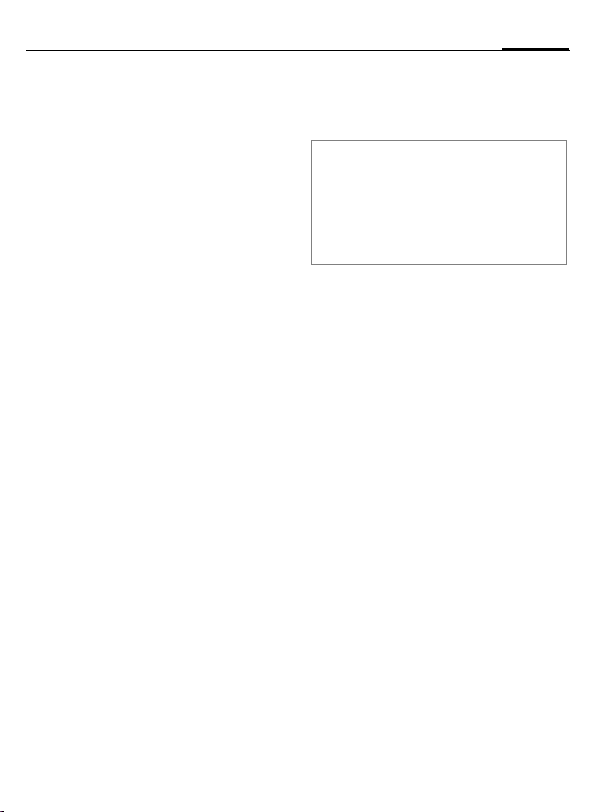
5Consignes de sécurité
Bluetooth
Votre téléphone est équipé d’une interface
Bluetooth. Celle-ci vous permet de connecter sans fil votre téléphone à un kit piéton, un
kit mains-libres auto ou un autre appareil
Bluetooth.
Pour assurer une connexion sûre des appareils et éviter tout accès radio non souhaité
par des tiers, veuillez observer les points
suivants :
• La première connexion de deux appareils
(jumelage, pairing) devrait s’effectuer
dans un environnement sûr.
• Les deux appareils doivent s’identifier, une
seule fois, avec un mot de passe/PIN.
Pour garantir une bonne sécurité, vous devriez sélectionner une combinaison de numéros à 16 positions difficile à deviner
(si aucun PIN n’est prédéfini).
• Ne configurez l’équipement sur une connexion automatique (sans actionnement)
que dans des cas exceptionnels.
• Pour réduire les risques de sécurité, connectez-vous seulement à des appareils
sûrs.
• Limitez la « visibilité » de votre téléphone.
Vous augmenterez ainsi la protection contre les tentatives d’accès d’appareils inconnus à votre téléphone. Réglez à cet
effet dans le menu Bluetooth toujours l’option Visib.p.autres de Tjrs visible sur
Non visible (p. 76).
• Lors d’une connexion Bluetooth, le nom de
votre téléphone est transmis. Par défaut
c’est « Bluetooth ID ». Vous pouvez changer ce nom à la première activation de
Bluetooth ou, ultérieurement, dans le menu Bluetooth (Nom Bluetooth, p. 76).
• Désactivez si possible cette fonctionnalité
si vous n’utilisez plus Bluetooth.
®
Vérifiez au moyen du mode d’emploi du
véhicule, avant l’emploi d’accessoires
Bluetooth ou de téléphones mobiles dans un
véhicule, s’il y a des restrictions d’utilisation.
Les appareils portables proposant des
fonctionnalités de plus en plus complètes,
vous n'êtes plus obligé de les porter au
niveau de votre tête pour les utiliser ;
vous pouvez les placer sur d'autres parties
de votre corps. Dans ce cas une distance
de 1,5 cm doit être respectée.

Présentation du téléphone6
Présentation du téléphone
Touches écran
1
Les fonctions contextuelles de ces touches s'affichent sous forme de §texte§
ou de symbole (par ex. p).
A Touche Communication
2
Composer le numéro affiché/marqué ou
sélectionner le nom affiché, prendre
des appels. En mode veille, afficher les
derniers appels.
B Touche Marche/Arrêt/Fin
3
• Eteint : appuyer de manière prolongée pour l’allumer.
• Pendant une communication ou dans
une application :
appuyez brièvement pour terminer.
• Dans les menus : retour au mode
veille.
• En mode veille : appuyer longue-
ment pour éteindre le téléphone.
Appuyer brièvement : menu Désactiver
Touche lecteur multimédia
4
Accès direct au lecteur multimédia
Touche joker
5
Touche permettant d'accéder à internet
par exemple.
Touche centrale
6
Enfoncer la touche du milieu
í
pour ouvrir le menu principal,
lancer une application ou une
fonction (p. 17).
Touches de navigation
7
En mode veille :
G
Ouvrir les profils utilisateur.
H
Ouvrir les contacts.
E
Ouvrir l'entrée.
D
Lancer l'appareil photo.
Dans les listes, messages et menus :
I
Faire défiler vers le haut/bas.
Pendant la communication :
H
Ouvrir les contacts.
ß
£
á
01.10.2005 10:10
Opérateur
Récept. í Nv. SMS
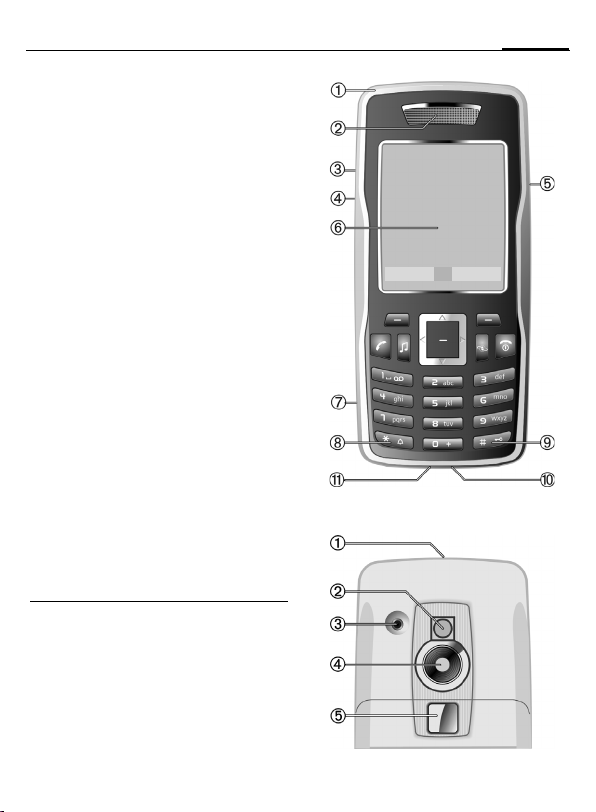
Antenne intégrée
1
Haut-parleur
2
X Photo
Touche
3
Y
Lecteur média activé :
4
lecture/pause.
Lecteur média désactivé :
lancer la lecture.
[ / \ Bouton de réglage du
5
6
7
8
9
:
!
volume
Ecran
Interface infrarouge (IrDA)
Sonnerie
*
• Appuyer de manière prolongée en
mode veille :
activer/désactiver toutes les sonneries (sauf réveil).
• Appuyer de manière prolongée en
cas d'appel entrant :
désactiver la sonnerie uniquement
pour cet appel.
Verrouillage du clavier
#
Appuyer de manière prolongée en
mode veille :
activer/désactiver le verrouillage du
clavier.
Connecteur
Tiroir pour RS MultiMediaCard™
á £ ß
01.10.2005 10:10
Opérateur
Récept. í Nv. SMS
7Présentation du téléphone
Support pour Car Kit
1
Flash/lampe de poche
2
X
Maintenez enfoncée la touche
latérale : activer/désactiver
la lampe de poche.
Prise pour antenne externe
3
Objectif d'appareil photo
4
Miroir
5
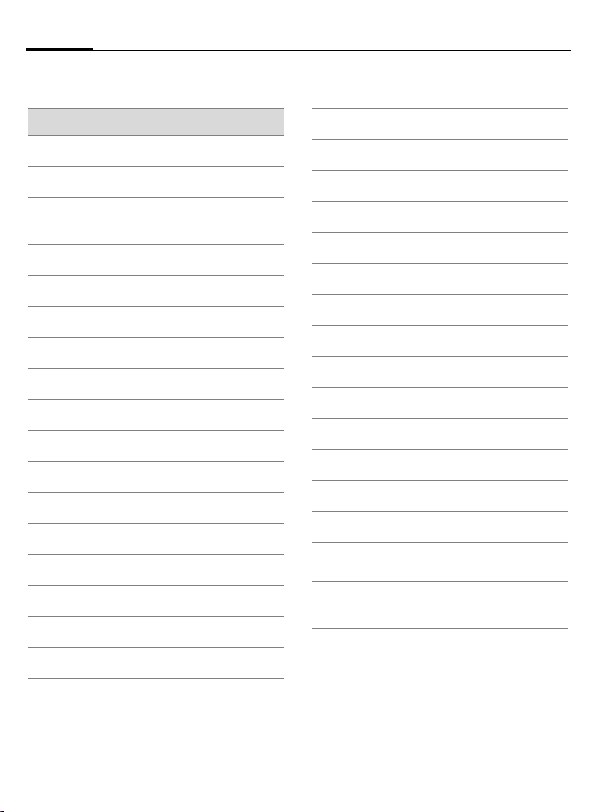
Symboles écran8
Symboles écran
Indicateurs d’affichage (sélection)
á
Intensité du signal de réception
Procédure de charge
à
Niveau de charge de la batterie,
Þ
ici : 50 %
Contacts
L
Journaux
P
Internet/Portail de l’opérateur
O
Jeux
W
Organiseur
Q
Messages
M
Photo
R
Extras
S
Lecteur média
V
Mes fichiers
N
Réveil
U
Réglages
T
Tous les appels sont renvoyés
Ç
Sonnerie désactivée
½
¹
Ä
T9Abc
£
¢
¤
±
²
³
´
¯
®
¨
©
«
ª
Alarme programmée
Clavier verrouillé
Saisie de texte avec T9
Activé et disponible
Connecté
Momentanément déconnecté
Navigateur hors ligne
Le navigateur est connecté
Navigateur via GPRS en ligne
Pas de réseau (Internet)
IrDA activé
Transmission IrDA
Bluetooth activé
Bluetooth visible pour d'autres
Bluetooth en cours de transfert
Appel accepté sur appareil
Bluetooth
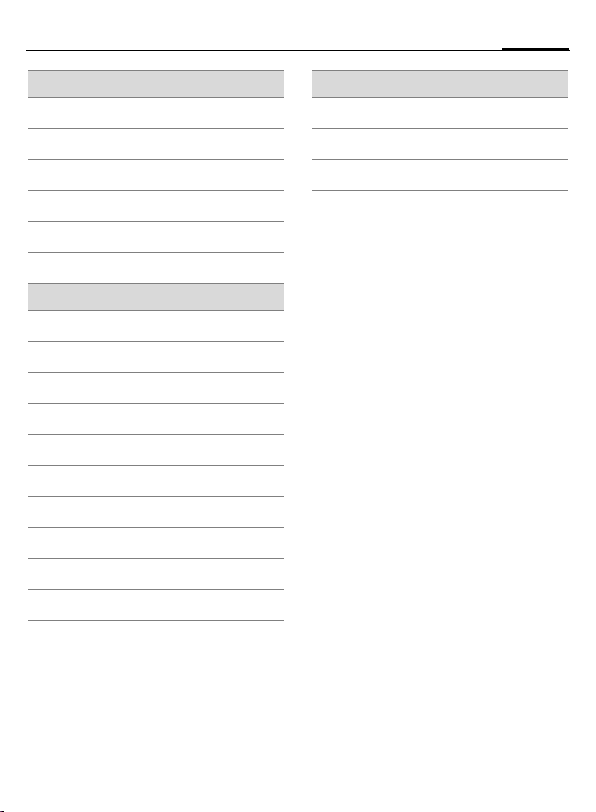
9Symboles écran
Evénements (sélection)
Mémoire SMS pleine
å
Mémoire MMS pleine
æ
Mémoire téléphone pleine
ç
Accès réseau impossible
Æ
¿
Boîte de réception
Assistant mémoire
Ê
Icônes messages (sélection)
Non lu
m
Lu
n
Brouillon
o
Envoyé
p
MMS non envoyé
q
Notification MMS reçue
r
MMS avec contenu DRM (p. 15)
t
E-mail transféré
u
E-mail avec pièce jointe
v
l
Message vocal reçu
Symboles appareil photo
Facteur de zoom
Ú
Balance des blancs
Û
Flash activé
Ø
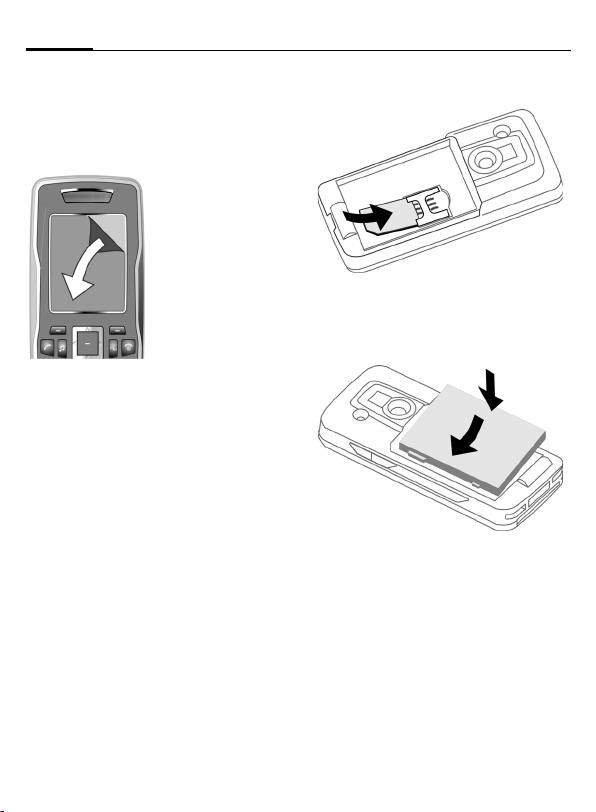
Mise en service10
Mise en service
L'écran du téléphone est toujours
protégé par un film. Retirez-le avant
d'utiliser le téléphone.
Dans de rares cas,
la décharge d'électricité statique peut
entraîner une décoloration sur les
bords de l'écran. Ce
phénomène disparaît de lui-même
dans les
10 minutes.
1
• Placer la batterie latéralement
dans le téléphone
vers le bas
mette en place.
2 et appuyer
, jusqu'à ce qu'elle se
3
Insertion de la carte SIM/batterie
Votre opérateur vous a remis une
carte SIM sur laquelle sont enregistrées toutes les données importantes de votre abonnement. Si la carte
SIM a la taille d'une carte bancaire,
détachez la plus petite carte et éliminez-en les éventuels résidus de matière plastique.
• Placer la carte SIM à plat avec les
contacts vers le bas dans le logement. Pousser ensuite la carte SIM
en pressant légèrement
fier le bon positionnement du coin
biseauté.
1. Véri-
3
2
• Pour la retirer, appuyer sur la languette, puis extraire la batterie.
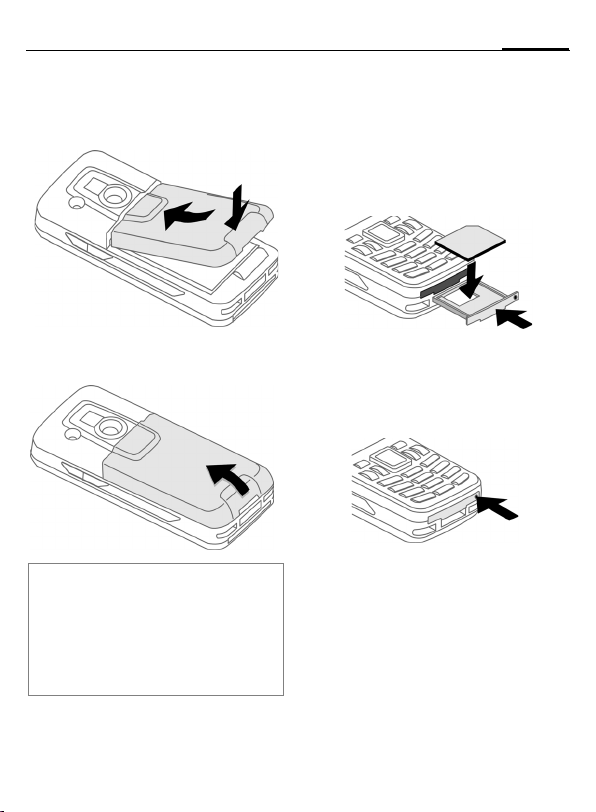
11Mise en service
• Insérer le couvercle avec les ergots en haut au-dessous de l'objectif
4 puis l'abaisser en arrière
5 jusqu’à ce qu’il s’enclenche.
4
• Pour retirer la coque, soulever le
couvercle
6.
5
6
Autres informations
Eteindre le téléphone avant de retirer la
batterie !
Seules les cartes SIM 1,8 volts et 3 volts
sont compatibles. Si vous possédez un
autre type de carte SIM, contactez votre
opérateur.
RS MultiMediaCard™
• Pour insérer la carte, placez la carte sur le support
la position du coin biseauté).
Poussez le support avec la carte
dans le téléphone, jusqu'à ce qu'il
s'engage
• Pour éjecter la carte, pressez sur le
petit bouton
stylo). Le support de carte est ensuite éjecté, ce qui vous permet de
le retirer.
• Avant d'éjecter la carte
RS MultiMediaCard, exécuter la
fonction Ejecter carte dans le menu
Options du Mes fichiers. Les données non enregistrées sont alors
sauvegardées, afin d'éviter la perte de données.
1 (en respectant
.
2
1
3 (par ex. avec un
2
3
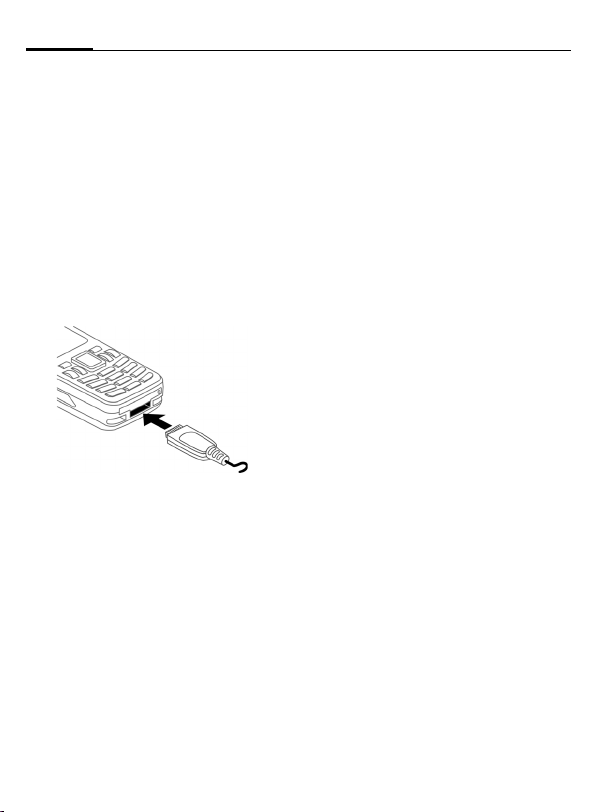
Mise en service12
Charge de la batterie
Procédure de charge
La batterie neuve n’est pas complètement chargée à l’achat. Branchez
le cord on du ch argeur au bas du téléphone, raccordez le chargeur à une
prise secteur et laissez charger pendant au moins deux heures sans tenir
compte du témoin de charge lors de
la première charge (charge par USB,
p. 91). Ne pas interrompre le processus de charge.
à
Temps de charge
La charge complète d'une batterie
vide prend au max. 2 heures. La
charge est uniquement possible
dans une plage de températures de
5 °C à 45 °C. En cas de différence de
5 °C par rapport à cette plage, le
symbole de charge clignote en signe
d’avertissement. La tension secteur
indiquée sur le chargeur ne doit pas
être dépassée" dépassée.
Affichage pendant la
charge.
Autonomies
Les autonomies dépendent des conditions d'utilisation. Des températures extrêmes réduisent considérablement l’autonomie en veille du
téléphone. Evitez dès lors de laisser
le téléphone au soleil ou sur un radiateur.
Autonomie en communication :
jusqu'à 300 minutes maximum
Autonomie en veille :
jusqu'à 300 heures maximum
Symbole de charge non visible
Si la batterie est complètement déchargée, le symbole de charge ne
s’affiche pas dès le branchement du
chargeur. Il apparaît après deux heures maximum. Dans ce cas, la batterie est complètement chargée après
3 ou 4 heures.
Utiliser exclusivement le chargeur livré
avec le téléphone !
Affichage en cours d’utilisation
Affichage du niveau de charge pendant l’utilisation (vide-plein) :
Ý Þ ß
Un bip retentit lorsque la batterie est
presque vide. Le niveau de charge de
la batterie ne s’affiche avec précision
qu’après un premier cycle de charge/décharge ininterrompu. Vous ne
devez donc pas retirer la batterie sans
raison ni interrompre prématurément
la procédure de charge.
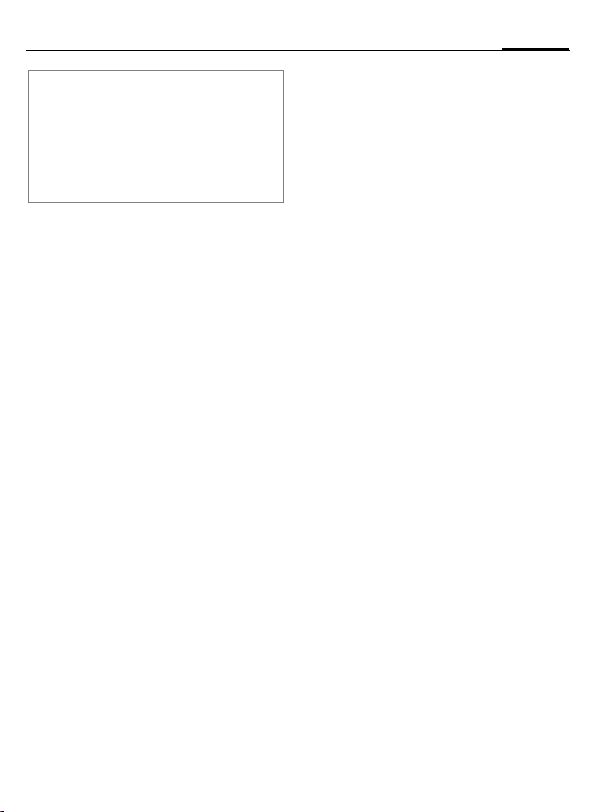
Autres informations
Le chargeur chauffe en cas d’utilisation
prolongée. Ce phénomène est normal et
sans danger.
Si la batterie est retirée du téléphone pendant env. 30 secondes, vous devrez à nouveau régler l’heure.
13Mise en service
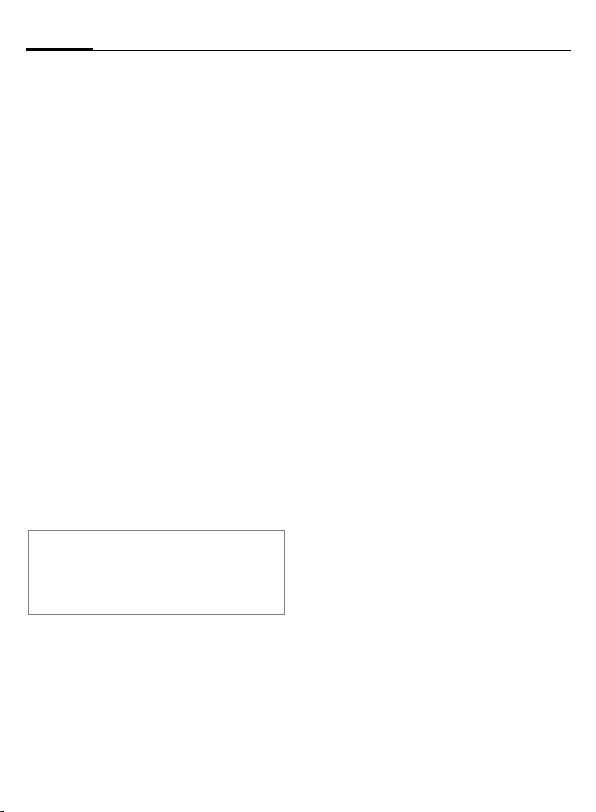
Mise en marche/Arrêt/PIN14
Mise en marche/Arrêt/PIN
Mise en marche/Arrêt
B
Appuyer de manière
prolongée sur la touche
Marche/Arrêt/Fin.
Saisie du code PIN
La carte SIM peut être protégée par
un code PIN de 4 à 8 chiffres.
J
§OK§
Autres informations
Modification du code PIN ..................p. 19
Suppression du verrouillage
de la carte SIM .................................. p. 20
Saisir le code PIN à l'aide
des touches numériques.
Afin que personne ne
puisse lire votre code PIN,
s’affiche à la place
****
du code. Correction
avec
].
Appuyez sur la touche
programmable gauche
pour valider la saisie. La
connexion au réseau
prend quelques secondes.
Appel d’urgence (SOS)
A n’utiliser qu’en cas d’urgence !
En appuyant sur la touche écran de
gauche §SOS§, vous pouvez également lancer un appel d'urgence sans
carte SIM ou sans saisir de code PIN
(impossible dans certains pays).
Première mise en marche
Heure/Date
Réglez l’heure à la première mise en
service.
ì
ñ
J
ì
Fuseaux hor.
I
ì
Confirmer.
Démarrer la saisie.
Entrer d’abord la date
(jour/mois/année), puis
l’heure (24 heures, y compris les secondes).
Confirmer. L’heure et la
date sont mises à jour.
Sélectionner la ville dans
la zone horaire choisie.
Confirmer.
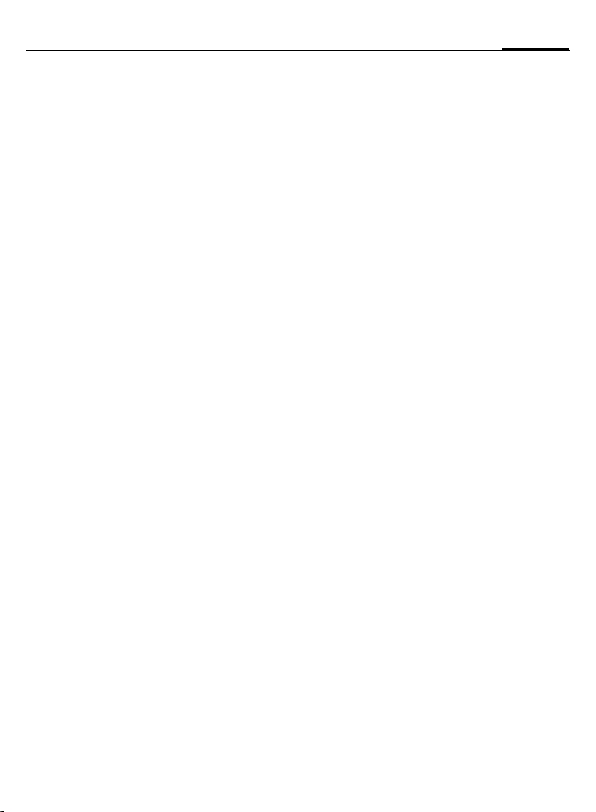
Remarques générales
15Remarques générales
Mode veille
Le téléphone se trouve en mode veille
et est prêt à fonctionner quand le nom
de l’opérateur apparaît à l’écran.
B
Appuyer sur la touche
Marche/Arrêt/Fin pour revenir en mode veille quelle que soit la situation.
Signal de réception
á
â
Signal de réception fort.
Un faible signal réduit la
qualité de la communication et peut provoquer
une coupure de cette dernière. Déplacez-vous.
Digital Rights Mgmt. (DRM)
Votre appareil est équipé du système
Digital Rights Management. L'utilisation d’images, de sons ou d’applications téléchargés peut être limitée
par leur fournisseur : protection contre l’écriture, période d’utilisation limitée et/nombre d’utilisations possibles (p. 83).
Mode d’emploi
Symboles
Les symboles suivants sont utilisés
pour expliquer l'utilisation de
l'appareil :
J
B
A
<>
§Menu§
C
D F E
H I G
=
Saisie de chiffres ou de
lettres.
Touche Marche/Arrêt/Fin
Touche Communication.
Touches écran
Présentation d’une fonction de touche écran.
Appuyer sur la touche centrale, p. ex. pour ouvrir le
menu.
Appuyer sur le côté de la
touche Navi marqué d’un
triangle.
Fonction dépendant de
l’opérateur, devant éventuellement être demandée
séparément.
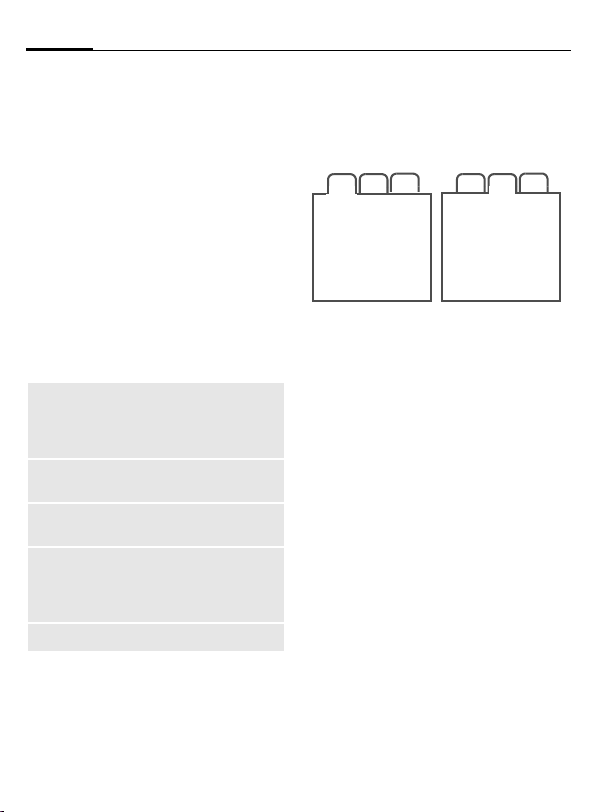
Remarques générales16
Menu principal
Les applications sont marquées dans
le menu principal avec des
symboles :
í
F/I
ì
Options du menu principal
§Options§
Rechercher
Grdes
lettres
Eclairage
Ejecter
carte
Aide
Appel du mode veille à
l'aide de la touche
centrale.
Sélection d'une application à l'aide de la touche
Navi.
Lancer l’application.
Ouvrir le menu.
Sortie liste du menu. Appeler directement une fonction avec la saisie de
caractères.
Sélection entre deux tailles
de police.
Augmenter ou diminuer
l’éclairage de l’écran.
Commence une sauvegarde des données avant
l'éjection de la
RS MultiMediaCard.
Affichage d'un texte d'aide.
Onglets
Les onglets constituent un moyen
pratique pour accéder rapidement
aux informations et aux fonctions.
2
1
3
1
Navigation
F
Si un champ de saisie est activé sur
un onglet, la navigation à l'aide de la
touche Navi n'est possible qu'à l'intérieur de ce champ.
I
Déplacement entre les
différents onglets.
Pour passer à l'onglet suivant, sortir des champs de
saisie vers le bas ou le
haut.
2
3
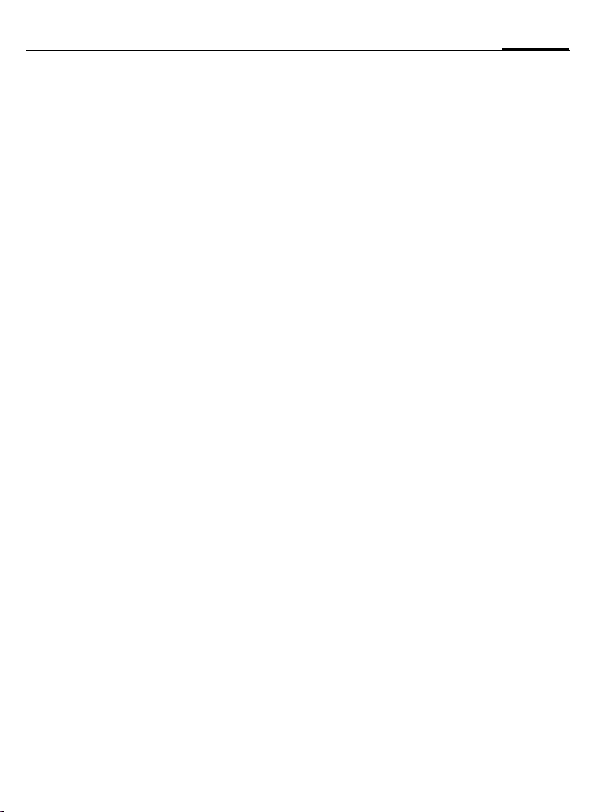
17Remarques générales
Commande du menu
Le mode d'emploi présente sous forme abrégée les étapes permettant
d'accéder à une fonction, p. ex. affichage du journal des appels
manqués :
P
í ¢
Ceci comprend les étapes suivantes :
í
G
ì
H
ì
¢Appels émis
Presser sur la touche centrale pour ouvrir le menu
principal en mode veille.
Sélection de l'application
P
Journal
Confirmer avec la touche
centrale.
Sélection de la fonction
Appels émis.
Confirmer avec la touche
centrale.
.
Touche centrale
Le symbole au milieu de la ligne inférieure de l’écran indique la fonction
courante quand la touche centrale
est enfoncée.
í
ì
ñ
ð
ü
÷
ú
ù
ý
ö
û
ò
ô
ó
õ
ø
Menu principal
OK, confirmer
Modifier
Appeler
Modifier l'entrée
Insérer
Options
Photo
Envoyer
Afficher
Enregist.
Lire
Enregistrer
Pause
Arrêt
Zoom
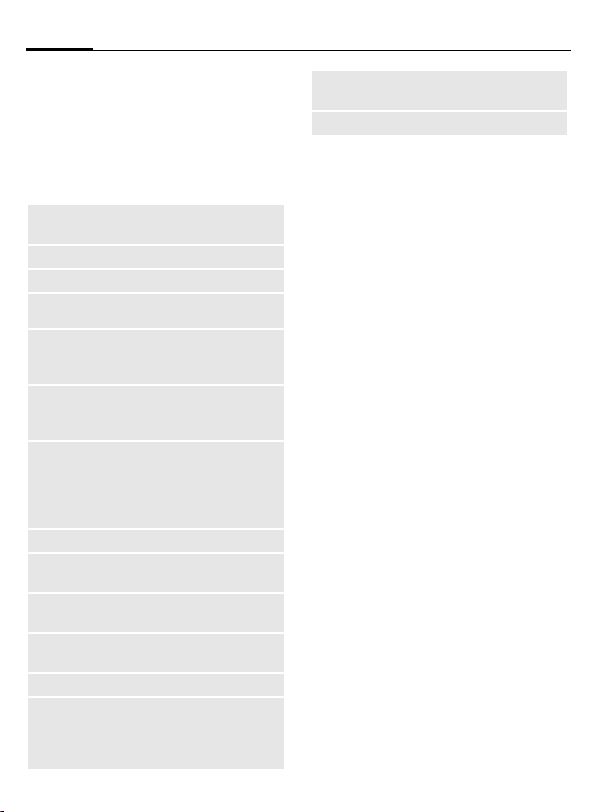
Remarques générales18
Fonctions standard
Menus options
Récapitulatif des fonctions communes aux menus d’options.
§Options§ Ouvrir le menu.
Editer
Editer
Effacer
Nouv.
entrée
Envoyerö
Imprimerö
Répondre/
Rép. à tous
Enregist.
Enr. dans
ª
Trier
Renommer
Capacité
Importer
Ouvrir l’entrée pour la modifier.
Afficher l’entrée.
Effacer l’entrée.
Créer une entrée.
Choisir le service/support
de transmission pour
l’envoi.
Impression sur un terminal
approprié via Infrarouge,
Bluetooth ou USB.
L'expéditeur devient le destinataire, « Re: » est placé
avant l'objet, le texte reçu
est repris dans le nouveau
message.
Enregistrer l’entrée.
Enregistrer le destinataire
dans les contacts.
Définir les critères de tri (al-
phabétique, type, date).
Renommer l’entrée
sélectionnée.
Afficher l'espace mémoire.
L'appareil est prêt à rece-
voir des données (vcard,
vcal, vnotes) par IrDa ou
Bluetooth.
Caractérist.
Aide
Afficher les propriétés de
l'objet sélectionné.
Afficher l’aide.
Impression via un port USB
Ce produit Mobile Printing Ready a
été conçu pour permettre d'effectuer facilement des impressions à
partir d'un téléphone mobile en le
connectant à une imprimante à
l'aide d'un câble de transmission de
données USB.
Ce produit est conforme aux directives version 1.0 émises par le Mobile
Imaging and Printing Consortium
(MIPC) pour les produits PictBridge.
Mode de sélection
Dans certaines applications (par ex.
suppression de SMS multiples), vous
pouvez sélectionner sur l'onglet plusieurs lignes afin d'appliquer la fonction de manière groupée.
§Options§
Sélectionner
I
ñ
Autres fonctions de marquage :
§Options§ Ouvrir le menu.
Ouvrir le menu.
Activer le mode de
sélection.
Sélectionner une/des
entrée(s).
Sélectionner/
désélectionner.
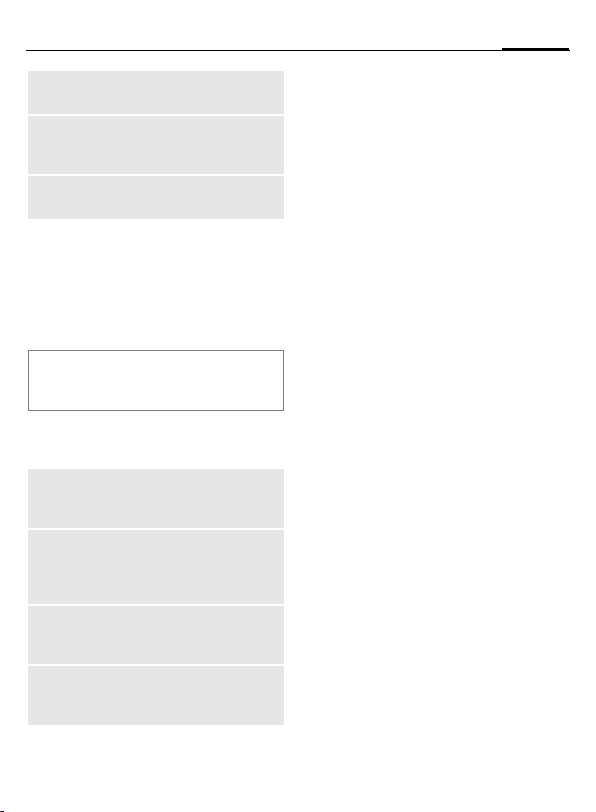
19Remarques générales
Sélect. Tout
Désélect.
tout
Effacer
sélect.
Sélectionner toutes les
entrées.
Supprimer le marquage de
toutes les entrées sélectionnées.
Toutes les entrées sélectionnées sont effacées.
Sécurité
Le téléphone et la carte SIM sont protégés des abus par plusieurs numéros secrets (codes).
Conservez ces codes secrets à l’abri
des regards indiscrets mais veillez à
pouvoir les retrouver en cas de besoin !
Codes PIN
PIN
PIN2
PUK
PUK2
Code
appareil
Protège votre carte SIM
(numéro personnel d’identification).
Nécessaire pour le réglage de
l’affichage des coûts et les
fonctions supplémentaires
des cartes SIM spéciales.
Code-clé. Débloque les cartes
SIM après plusieurs saisies de
codes PIN erronés.
Protège votre téléphone. A définir lors du premier réglag e de
la sécurité du téléphone.
¢T¢Sécurité
C
¢Codes PIN
¢Sélectionner la fonction.
Utilisation PIN
Vous devez normalement saisir votre
code PIN à chaque fois que vous allumez votre téléphone. Vous pouvez
désactiver ce contrôle, mais vous risquez alors une utilisation abusive de
votre téléphone. Certains opérateurs
interdisent la désactivation de ce
contrôle.
ñ Editer.
J Entrez le code PIN.
ì Validez l'entrée.
Changer PIN
Vous pouvez remplacer le code PIN
par un numéro quelconque de 4 à
8 chiffres plus facilement mémorisable.
ñ Editer.
J Entrez l'ancien code PIN.
ì Confirmer.
Entrer le nouveau code
ì
J
,
PIN.
Répéter le nouveau code
ì
J
,
PIN.
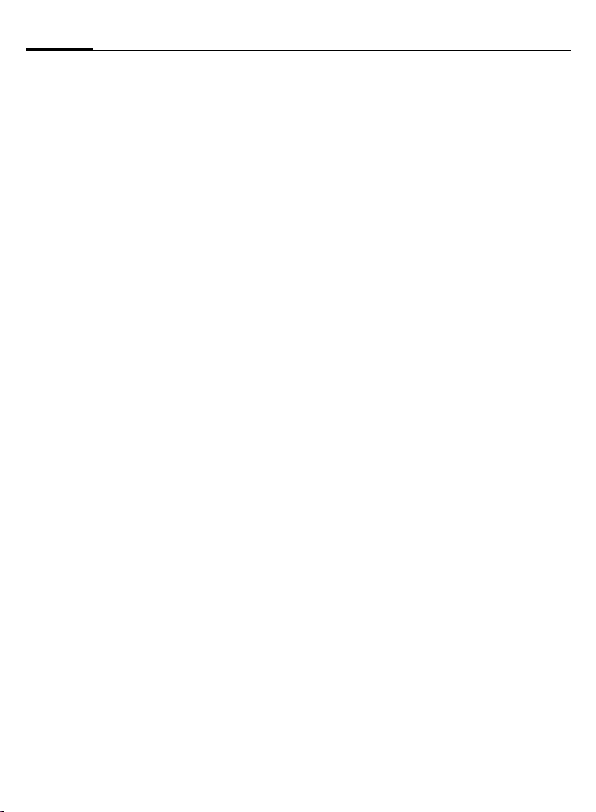
Remarques générales20
¢T¢Sécurité
í
¢Codes PIN
¢Sélectionner la fonction.
Changer PIN2
Procéder comme pour Changer PIN.
Chg. code app.
(modifier le code appareil)
C'est à vous de définir le code
appareil lorsque vous appelez une
fonction protégée par ce code (p. ex.
Appel direct, p. 86) pour la première
fois (4 à 8 chiffres). Il est alors
valable pour toutes les fonctions
correspondantes.
Après trois saisies erronées, l'accès
au code appareil et à toutes les
fonctions qui l'utilisent est bloqué.
Dans ce cas, contactez le Service
Clients Siemens (p. 121).
Suppression du verrouillage de la carte SIM
Après trois saisies erronées du code
PIN, la carte SIM est verrouillée. Entrez le code PUK (MASTER PIN) fourni
avec la carte SIM par votre
opérateur, conformément aux instructions. En cas de perte du code
PUK (MASTER PIN), contactez
l'opérateur.
Sécurité de mise en
marche
Même lorsque l’utilisation du code
PIN est désactivée (p. 14), une validation est demandée pour mettre le
téléphone en marche.
Vous éviterez ainsi toute mise en
marche intempestive du téléphone,
p. ex. lorsque vous le transportez
dans une poche ou si vous voyagez
en avion.
B
§OK§
§Annuler§
Maintenez enfoncé.
Appuyez. Le téléphone se
met en marche.
Appuyez (ou n'effectuez
pas d'autres actions) pour
interrompre la mise en
marche. La procédure de
mise en marche est interrompue. Le téléphone
s’éteint.
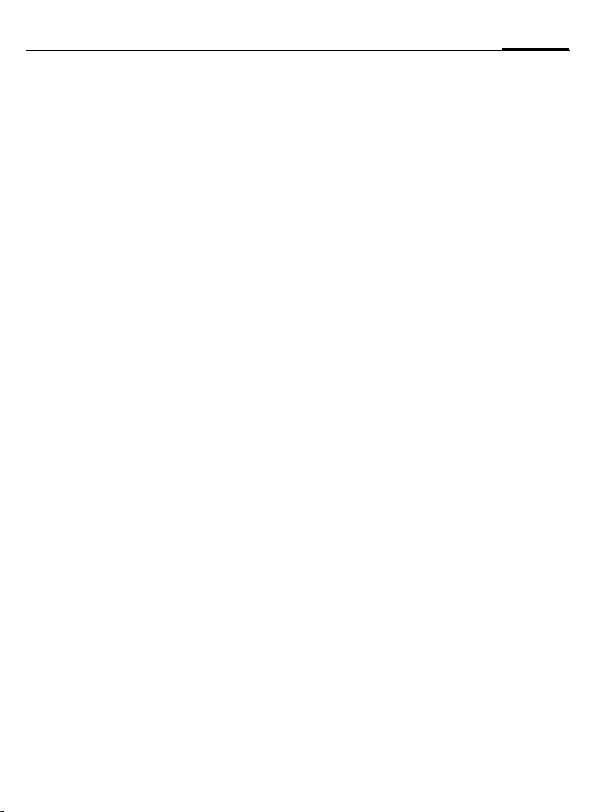
Branchement sur PC
Pour brancher votre téléphone sur
un PC, vous pouvez utiliser une
liaison infrarouge (IrDA), Bluetooth,
ou un câble de données (accessoire).
Le programme pour PC MPM (Mobile
Phone Manager) vous permet de
sauvegarder des données sur votre
PC et par ex. de synchroniser le
répertoire avec Outlook®, Lotus
Notes™ et d'autres téléphones Siemens (également Gigaset). Le Mobile Phone Manager se trouve sur le
CD-ROM fourni ou peut être téléchargé sur Internet sous :
www.siemens.com/s75
21Remarques générales
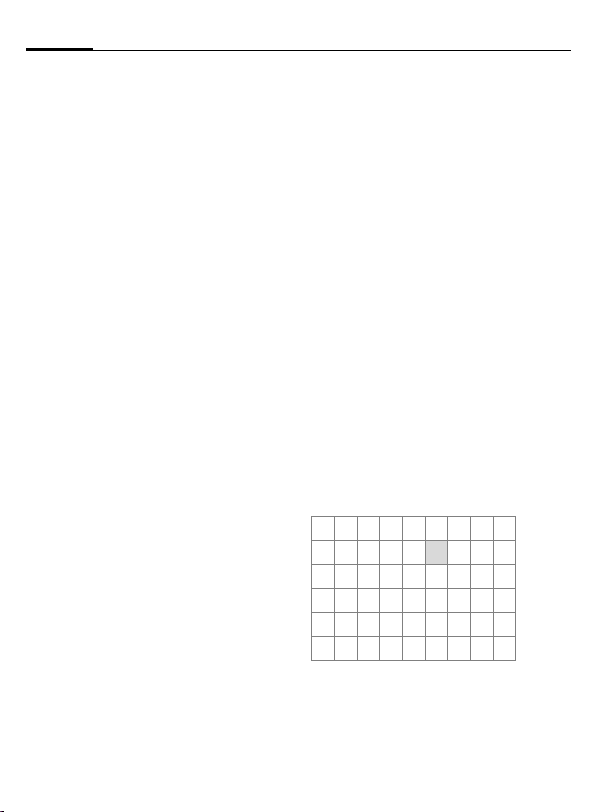
Saisie de texte22
Saisie de texte
Saisie de texte sans T9
Appuyez plusieurs fois sur la touche
numérique jusqu'à l'affichage du caractère souhaité. Après une courte
pause, le curseur passe à la position
suivante. Exemple :
2
Ä, ä, 1-9 Les lettres accentuées et
]
F
#
Appuyer une fois
brièvement pour insérer la
lettre a, deux fois, la
lettre b, etc.
Appuyer de manière
prolongée pour écrire un
chiffre.
les chiffres s'affichent
après les lettres correspondantes.
Appuyer brièvement pour
effacer la lettre placée devant le curseur, appuyer
longuement pour effacer le
mot entier.
Déplacez le curseur
(avant/arrière).
Appuyez brièvement:
basculer entre abc, Abc,
T9
abc, T9Abc, 123. Afficha-
ge de l'état sur la première
ligne de l'écran.
Maintenez enfoncé : toutes
les variantes de saisie s'affichent.
*
0
1
Appuyer brièvement : les
caractères spéciaux s'affichent.
Appuyer de manière
prolongée : ouvrir le menu
de saisie de texte.
Appuyez une fois/à plusieurs
reprises :
. , ? ! ’ " 0 + - ( ) @ / : _
Appuyer de manière
prolongée : pour écrire 0.
Insérer un espace. Appuyer deux fois = retour à
la ligne.
Caractères spéciaux
*
1
) ¿¡_;.,?!
+- "’ :
¤¥$£€@\ &#
[ ] { } %~<=>
| ^` § Γ ∆ Θ Λ Ξ
Π Σ Φ Ψ Ω
1
) Retour à la ligne
Appuyer brièvement. La
table de caractères
s’affiche :
*/()
I/F Sélectionner un caractère.
ì Confirmer.
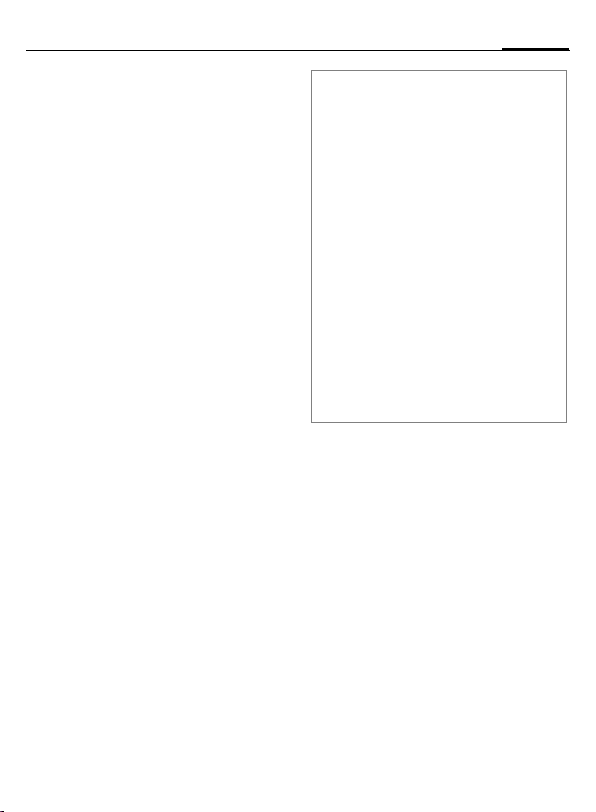
23Saisie de texte
Menu de saisie de texte
Pendant la saisie d’un texte :
*
Maintenez enfoncé. Le
menu de saisie s'affiche :
Langue saisie
Sélectionner
Copier/Insérer
Saisie de texte avec T9
Le système "T9" déduit le mot correct
en comparant une succession de lettres avec les mots d’un vaste dictionnaire.
Rédaction avec T9
L’affichage se modifie à mesure de la
saisie.
Ecrivez donc un mot jusqu’au bout sans
tenir compte de l’affichage.
N'appuyez qu'une fois sur chaque
touche correspondant à la lettre souhaitée, p. ex. pour "hôtel" :
#
1
N’utilisez pas de caractères spéciaux
tels que « é », mais utilisez le caractère normal correspondant, p. ex.
« e », T9 se charge du reste.
Appuyez brièvement pour
T9
Abc, puis
4 6 8 3 5
Un espace finit un mot.
T9®Text Input est protégé par au moins un des
brevets suivants :
brevets améric ains n° 5,187,480, 5,818,437,
5,945,928, 5,953,541, 6,011,554, 6,286,064,
6,307,548, 6,307,549 et 6,636,162, 6,646,573 ;
brevets australiens n° 727539, 746674 et
747901 ; brevets canadiens n° 1,331,057,
2,302,595 et 2 227 904 ;
brevets japonais n° 3532780, 3492981 ;
brevet britannique n° 2238414B ;
brevet standard de Hong-Kong n° HK1010924 ;
brevets de la République de Singapour n° 51383,
66959 et 71979 ;
brevets européens n° 0 842 463 (96927260.8),
1 010 057 (98903671.0), 1 018 069
(98950708.2) ; brevets de la République de
Corée n° KR201211B1 et KR226206B1.
brevets de la République populaire de Chine n°
d'application 98802801.8, 98809472.X et
96196739.0 ; brevet mexicain n° 208141 ;
brevet russe n° 2206118 ;
des brevets supplémentaires sont en cours d’homologation dans le monde entier.
Propositions de mots T9
Lorsque le dictionnaire comprend
plusieurs possibilités pour une séquence de touches (un mot), la plus
fréquente est affichée en premier. Si
le mot n'est pas celui que vous souhaitez, la proposition suivante de T9
sera peut-être la bonne.
Le mot doit s’afficher en
§vidéo inverse§. Ensuite,
^
^
Appuyer. Le mot affiché
est remplacé par un autre.
Si ce mot n'est pas non
plus le mot souhaité,
appuyer sur
Appuyer. Appuyer jusqu'à
ce que le mot correct s'affiche.
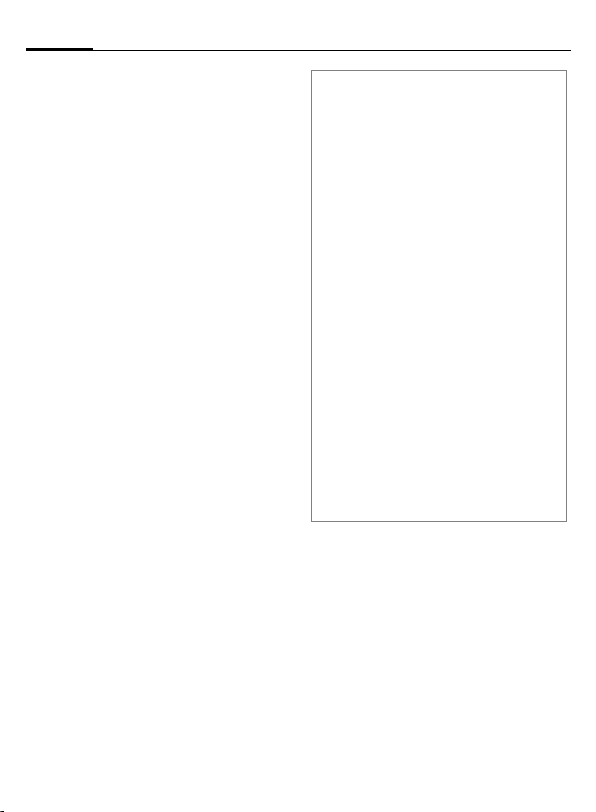
Saisie de texte24
Si le mot souhaité ne figure pas dans
le dictionnaire, vous pouvez également l'écrire sans T9.
Pour ajouter un mot au dictionnaire :
§Aj. mot§ Sélectionnez.
La dernière proposition s'efface et
vous pouvez maintenant saisir le
mot sans l'aide de T9. Appuyer sur
§Enreg.§ pour l'intégrer automatique-
ment dans le dictionnaire.
Correction d’un mot
F
^
Se déplacer de mot en
mot vers la droite/gauche
jusqu’à ce que le mot
désiré s’affiche en
§vidéo inverse§.
Faites défiler les propositions T9.
] Effacer le caractère à gau-
che du curseur et afficher
le nouveau mot possible.
Autres informations
Vous ne pouvez rien modifier dans un
« mot T9 » sans d’abord quitter le mode
T9. Il vaut souvent mieux réécrire le mot.
0
E
#
*
Insérer un point. Le mot est
terminé par l'ajout d'un espace. Dans un mot, le point remplace l’apostrophe/le trait
d’union :
p. ex. §s.arrange§ = s’arrange.
Un déplacement du curseur
vers la droite termine le mot.
Appuyer brièvement: Bascu-
ler entre : abc, Abc, T9abc,
T9
Abc, 123. Affichage de
l'état sur la première ligne de
l'écran.
Appuyer longuement : toutes
les variantes de saisie s’affichent.
Appuyer brièvement : pour
sélectionner des caractères
spéciaux (p. 22).
Appuyer longuement : ouvrir
le menu de saisie (p. 23).
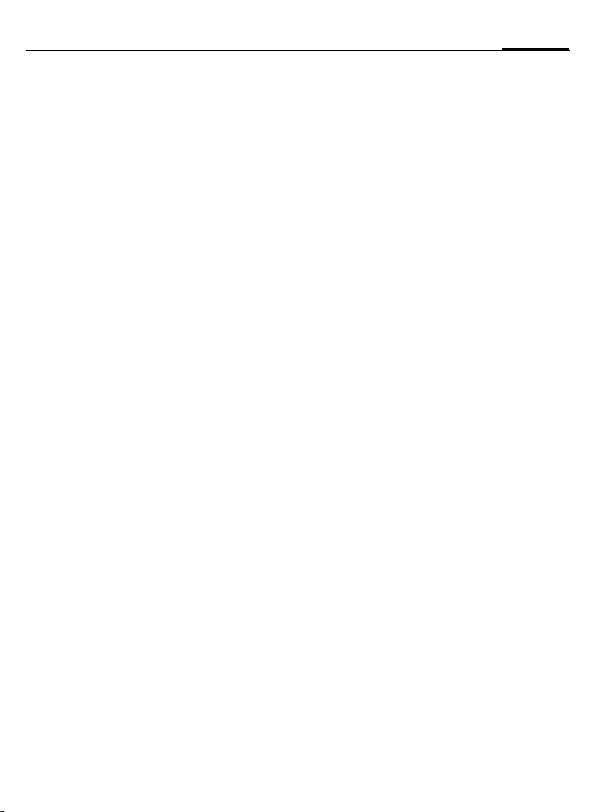
25Saisie de texte
Modules texte
Le téléphone permet d’enregistrer
des textes prédéfinis qui pourront
compléter vos messages (SMS,
MMS, e-mail).
¢M¢Modeles
í
¢Modules texte
§Nouv.§ Sélectionnez.
ì
J
û
La zone de menu s'ouvre.
Rédiger le texte, sélectionner §Options§ pour sélectionner si besoin la
langue de saisie, copier
ou coller les textes.
Enregistrer un texte prédéfini.
Utilisation de textes prédéfinis
A partir de textes prédéfinis :
¢M¢Modeles
í
¢Modules texte
I
Créer message
I
ì
J
A partir d'une application
(SMS, MMS, E-Mail) :
J
§Options§ Ouvrez le menu Texte.
Insérer texte
I
ì
Sélectionnez le texte prédéfini dans la liste.
Sélectionner.
Sélectionner le type de
message destiné au texte
prédéfini.
Confirmer. Le texte prédéfini est inséré.
Terminer et envoyer le
message.
Rédiger le texte du message dans l'application.
Sélectionner, puis
Modules texte.
Sélectionnez le texte prédéfini dans la liste.
Confirmer. Le texte prédéfini est inséré.
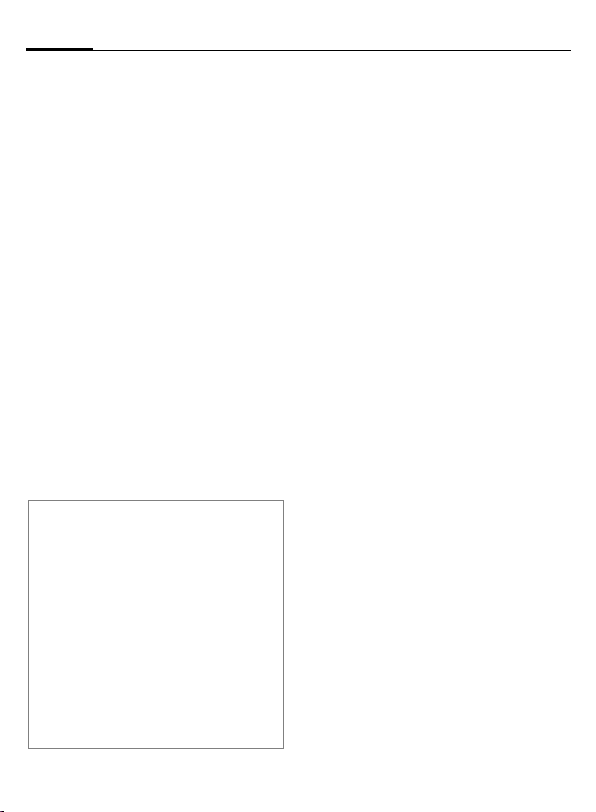
Communication26
Communication
Composition d’un
numéro avec les touches
numérotées
Le téléphone doit être mis en marche (mode veille).
J
A
Préfixes internationaux
0
§Options§ Ouvrez le menu Communica-
Pays Appuyer et sélectionner le
Mémo de numéros
Vous pouvez entrer un numéro pendant la
conversation. Votre interlocuteur entend
cette saisie. Vous pouvez ainsi enregistrer
ou composer le numéro au terme de la
communication.
Saisir le numéro d’appel
(toujours avec un préfixe
ou un préfixe international).
] Appuyer brièvement
supprime le dernier chiffre, appuyer longuement
supprime le numéro entier.
Appuyez sur la touche
Communication. Le numéro affiché est composé.
Appuyer longuement jusqu’à
ce que le signe « + » s’affiche.
tion.
pays.
Mettre fin à l'appel.
B
Appuyez brièvement. Appuyer également sur cette
touche si l’interlocuteur a
déjà raccroché.
Réglage du volume
[/\
En cas d’utilisation d’un kit mains-libres véhicule, le réglage du volume
de ce dernier ne modifie pas le réglage habituel du téléphone.
Régler le volume avec les
touches latérales (uniquement possible pendant la
conversation).
Rappel automatique
Pour rappeler le dernier numéro
composé :
A
Pour rappeler d’autres numéros composés précédemment :
A
I
A
Appuyez deux fois sur la
touche Communication.
Appuyez une fois sur la
touche Communication.
Rechercher dans la liste le
numéro, puis …
… pour le composer.
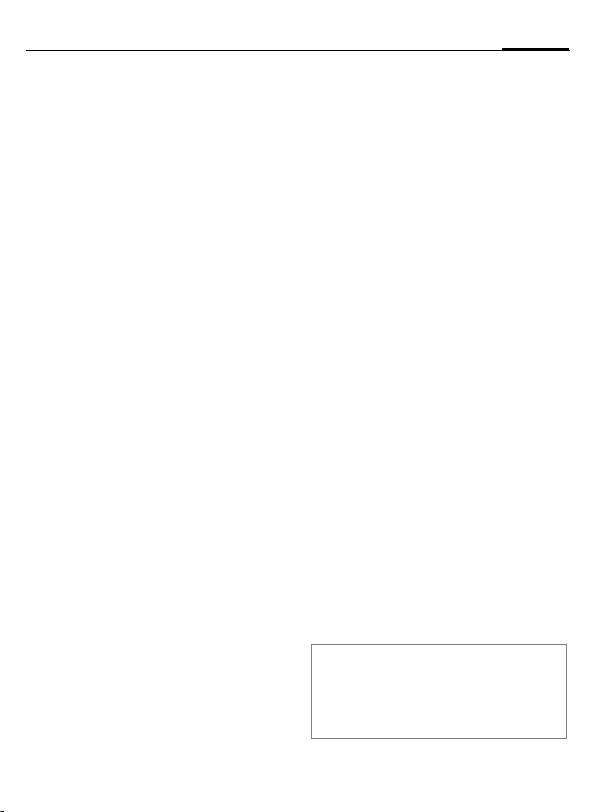
27Communication
Lorsque la ligne est
occupée
Si la ligne est occupée ou inaccessible à cause de problèmes de réseau,
vous disposez des possibilités suivantes, selon l'opérateur. Un appel
entrant ou toute autre utilisation du
téléphone met fin à ces fonctions.
Possibilité :
Rappel automatique
§Options§
Répét. autom.
ì
Ou
Rappel b
§Options§
Rappel Votre téléphone sonne
ì
Ouvrez le menu Communication.
Le numéro est automatiquement composé dix
fois à intervalles croissants.
Confirmer. Pour
terminer :
B Touche Fin.
Ouvrez le menu Communication.
lorsque la ligne occupée
se libère. Composez le numéro en appuyant sur la
touche Communication.
Confirmer.
Mémo
§Options§
Rappel Après 15 minutes, un bip
Ouvrez le menu Communication.
vous rappelle de recomposer le numéro affiché.
Prise d'un appel
Le téléphone doit être mis en marche. Un appel entrant interrompt
toute autre manipulation du téléphone.
A
Ou
ð
Un numéro transmis par le réseau et
le nom associé sont affichés quand
ce numéro est enregistré dans les
contacts (p. 34).
Appuyer sur la touche
Communication.
Appuyer sur la touche
centrale.
Refus d’un appel
§Rejeter§ Appuyez.
Ou
B
Attention
N’oubliez pas de décrocher avant de porter
le téléphone à l’oreille. Une sonnerie trop
forte pourrait provoquer des troubles
auditifs !
Appuyez brièvement.
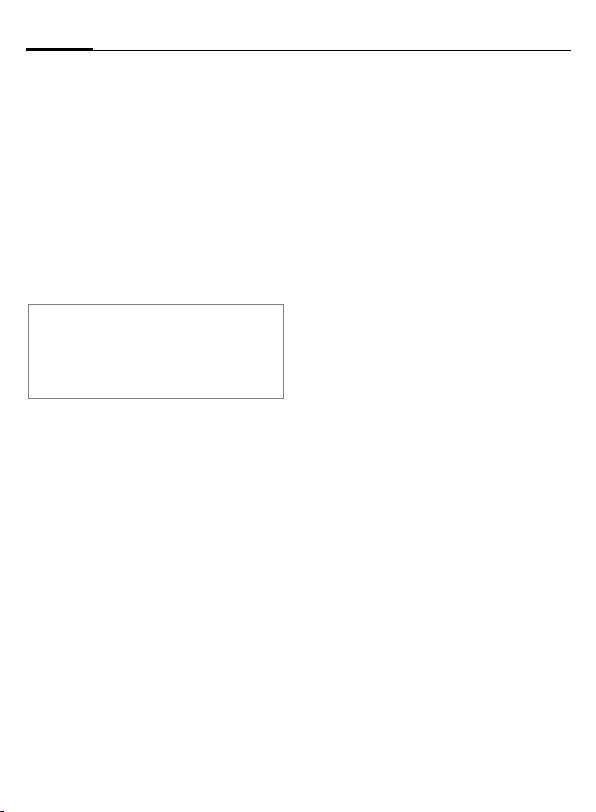
Communication28
Mains-libres
Au cours d’un appel, vous pouvez poser votre téléphone. La communication est alors transmise par le hautparleur.
§Options§
Mains-li. Activer/désactiver le mo-
ì
Attention
Désactivez obligatoirement le mode
« Mains-libres » avant de porter à nouveau
le téléphone à l'oreille. Sinon, risque de
troubles auditifs !
Ouvrez le menu Communication.
de mains-libres.
Confirmer.
Permutation entre
2appels
Etablissement d'une deuxième
communication
En cours d'appel, vous pouvez établir
une autre communication téléphonique.
§Options§
En attente La communication en
ì
J
Si la nouvelle communication est
établie :
§Options§
Permut. Aller et venir entre les
ì
Ouvrez le menu Communication.
cours est mise en attente.
Confirmer.
Saisir et confirmer le
nouveau numéro
ou
H
Appeler les contacts
ou
A
Ouvrir les listes d'appel
et sélectionner un
numéro d'appel.
Ouvrez le menu Communication.
appels.
Confirmer.
b
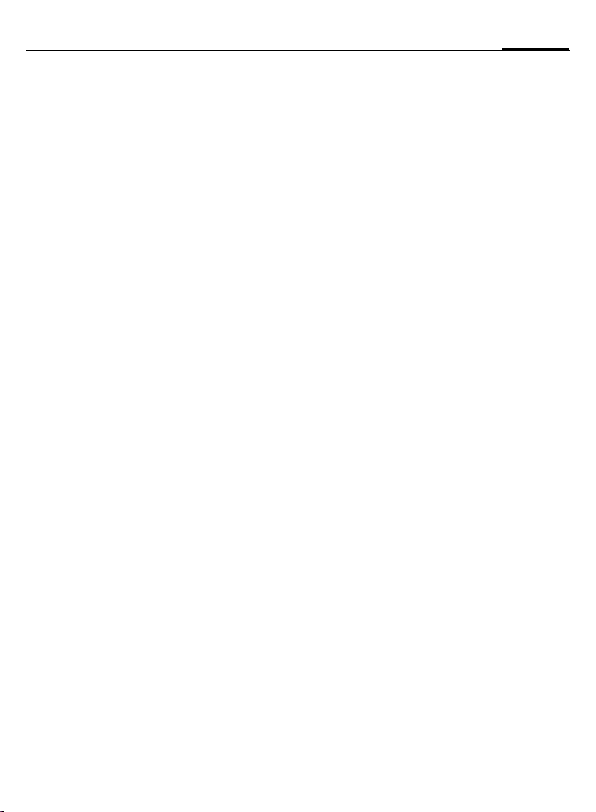
29Communication
Appel pendant une
communication
Il est possible que vous deviez vous
abonner auprès de votre opérateur
pour avoir accès à cette fonction et la
configurer sur votre téléphone. Si
vous recevez un deuxième appel,
vous entendez un "signal d’appel"
(p. 80). Vous avez dès lors plusieurs
possibilités :
• Prendre le nouvel appel
§Permut.§ Prenez le nouvel appel et
Pour passer d’un interlocuteur à
l’autre, procéder comme indiqué cidessus.
• Refuser le nouvel appel
§Rejeter§ Appuyez.
Ou
§Renvoi§ Renvoyer le nouvel appel,
• Finir l’appel en cours, prendre le
B
ð
mettez la communication
en cours en attente.
p. ex. vers la boîte vocale.
nouvel appel
Mettez fin à l'appel en
cours.
Acceptez le nouvel appel.
Fin de la (des) communication(s)
B
Après affichage de Retour à l'appel en
attente ?, vous avez le choix entre :
Appuyez brièvement.
§Oui§ Reprendre l’appel en
§Non§ Terminer également
attente.
le deuxième appel.
Conférence b
Vous pouvez appeler consécutivement 5 interlocuteurs au maximum
et les réunir au sein d’une conférence téléphonique. Il est possible que
toutes les fonctions décrites ne
soient pas prises en charge par l'opérateur ou qu'elles doivent être activées par ce dernier.
Une communication a déjà été
établie :
§Options§ Ouvrir le menu et sélec-
H
§Options§ … Ouvrir le menu et sélec-
Répéter la procédure jusqu'à ce que
tous les participants soient en communication (max. 5 participants).
tionner En attente. L’appel
en cours est mis en
attente.
Sélectionner un numéro
/
J
dans les contacts ou l'entrer manuellement.
Lorsque la nouvelle communication est établie …
tionner Conférence. L’interlocuteur mis en attente
est connecté.

Communication30
Fin
B
La touche Fin met fin à
toutes les communications
de la conférence.
Options de communication
Les fonctions suivantes ne sont disponibles que pendant un appel :
§Options§ Ouvrir le menu.
En attente
Microph.
actif
Mains-libres
Conférence
Durée/Coût
Envoyer
DTMF
Menu
principal
Mettre en attente l'appel en
cours.
S'il est désactivé, votre
interlocuteur ne peut pas
vous entendre.
Aussi :
*
Maintenez
enfoncé.
Appel via le haut-parleur.
(S. 29)
Afficher la durée de la
communication et (si
configuré) les coûts de
communication.
Entrer les séquences de
tonalités (chiffres) p. ex.
pour l’interrogation à distance du répondeur.
Accès au menu principal.
Transf. appel
=
Etat appel
Mettre en communication
le premier correspondant
avec le deuxième. Pour
vous, les deux communications sont terminées.
Liste des correspondants
en attente et en communication (p. ex. participants à
une conférence).
Appel direct
Un seul numéro (excepté les numé-
ros d'urgence) peut être sélectionné
lorsque cette option est activée.
Activation
¢T¢Sécurité
C
¢Appel direct
ì
J
Vous devez définir et saisir le code
appareil (4 à 8 chiffres) à la première
utilisation. Ne l'oubliez pas (p. 20) !
ì
H
ì
Validez la sélection.
Entrez le code du
téléphone.
Validez la sélection.
Sélectionner un numéro
/
J
dans les contacts ou l'entrer manuellement.
Confirmer.

31Communication
Utilisation
§Carole§
Pour composer le numéro
(p. ex. celui de « Carole »),
appuyer de manière
prolongée sur la touche
écran de droite.
Désactivation
#
J
ì
Maintenez enfoncé.
Entrez le code du
téléphone.
Validez l'entrée.
Séquences de tonalités (DTMF)
Par exemple, pour consulter un répondeur à distance, entrer une séquence de tonalités (chiffres)
pendant une communication. Ces
chiffres sont alors directement transmis sous la forme de tonalitésDTMF
(séquences de tonalités).
§Options§ Ouvrir le menu.
Envoyer DTMF
J
ì
Sélectionner.
Saisir le numéro.
Confirmer.
Utiliser les contacts
Enregistrer les numéros et les séquences de tonalités (Tonalités
DTMF) Contacts comme des entrées
normales.
J
0
J
0
J
§Enreg.§ Enregistrer l'entrée.
Vous pouvez également enregistrer
uniquement les tonalités DTMF
(chiffres) puis les envoyer pendant la
communication.
Saisir le numéro.
Appuyer jusqu’à ce que le
signe "+" s’affiche (pause
pour établir la communication).
Entrer les tonalités DTMF
(chiffres).
Si nécessaire, ajouter des
pauses de trois secondes
chacune pour garantir un
traitement correct par le
destinataire.
Saisir un nom.

Contacts32
Contacts
¢L
C
Le répertoire d'adresses peut contenir jusqu’à 5000 entrées avec plusieurs numéros de téléphone et de
fax et adresses.
Les contacts et les fonctions sont
présentés triés sur cinq onglets afin
de permettre un accès rapide :
Tous contacts, Groupes, Etat en ligne,
SIM, Filtre
H
F
Communication
I
A
Ou
§Options§
Ouvrir les contacts (accès
rapide en mode veille).
Déplacement entre les
différents onglets.
Sélectionner le contact.
Appeler le contact choisi.
Ouvrir le menu, puis Créer
message, pour commen-
cer le dialogue de
messagerie instantanée.
Tous contacts
Affichage alphabétique de toutes les
entrées enregistrées dans le téléphone ou sur la carte SIM.
Nouv. entrée
ì
F
Les onglets suivants sont proposés :
Général
Privé
Professionnel
Personne
Statut en
ligne
Confirmer Nouv. entrée .
Les onglets de création de
l'entrée sont affichés.
Déplacement entre les
différents onglets.
Prénom, nom et numéros de
téléphone importants. Il est
possible d'associer à chaque
contact une sonnerie, une
image ou une vidéo avec du
son.
Informations d'adresses générales et autres numéros de
communication tels que télécopie et E-mail.
Coordonnées entreprise,
adresse, numéros de communication.
Données personnelles telles
que date de naissance, groupe d'appartenance et notes
diverses.
Informations de contact pour
la messagerie instantanée
(p. 56).

33Contacts
Dans les différents onglets :
I
J
ú
Sélectionner les champs
de saisie voulus.
Compléter les champs de
saisie. Le nombre maximum de caractères s'affiche en haut de l'écran.
Au moins un nom ou une
entreprise doit être entré.
Toujours saisir le numéro
avec son préfixe.
Ouvrir le menu Options et
sélectionner Enregist..
Afficher/modifier les entrées.
I
F
ü
ú
Synchronisation
Le gestionnaire Siemens MPM (Mobile
Phone Manager, p. 114) permet d’administrer les contacts sur PC.
Sélectionner l’entrée souhaitée.
Déplacement entre les
différents onglets.
Ouvrir l'onglet courant
pour les modifications.
Ouvrir le menu Options.
Groupes
10 groupes différents sont proposés
afin de vous permettre d'organiser
vos contacts. Vous pouvez modifier
le nom des groupes selon vos préférences.
Modifier les propriétés des
groupes
I
§Options§
Sélectionner un groupe.
Ouvrir le menu et sélectionner Caractérist.. Vous
pouvez procéder aux modifications suivantes :
Nom :, Sonnerie:, Image :
Ajouter un contact
L'ajout de contacts à un groupe est
réalisé depuis Tous contacts.
I
Un contact ne peut être rattaché
qu'à un groupe.
Sélectionner un contact,
ouvrir §Options§ et sélectionner Ajouter au groupe.
Etat en ligne
Affichage de tous les contact pour
lesquels une adresse de messagerie
instantanée (adresse WV, village
sans fil) est enregistrée.

Contacts34
SIM
Affichage de tous les contacts enregistrés sur la carte SIM.
Nouv. entrée
ì
Afficher/modifier les entrées.
I
ü
Menu Edition
§Options§ Ouvrir le menu.
Ajouter
champs
Depuis cont.
Confirmer Nouv. entrée et
entrer le nom, le numéro
de téléphone et sélectionner l'emplacement d'enregistrement (SIM/SIM
protégé).
Sélectionner l’entrée souhaitée.
Modifier l'entrée.
Déplacer l'entrée de carte
SIM dans la mémoire du
téléphone. Tous les onglets sont à présent activés pour la création de
nouvelles entrées.
Copier l'entrée/les entrées de la mémoire du téléphone vers la carte SIM
(information réduite).
Modifier
(fonctions standard, voir p. 18)
Emplacement:
SIM/SIM protégée.
Sur des cartes SIM spéciales, il est possible d’enregistrer des numéros
dans un domaine protégé.
Un code PIN2 est nécessaire pour cette option.
N° enregis. :
Sélection d'un numéro
inutilisé pour l'entrée. Ce
numéro peut ainsi être
composé.
Filtre
Seules les entrées correspondant
aux critères de filtrage sélectionné,
par exemple une image, sont affichées.
Plus utilisé(e) (Par défaut)
URL Anniversaire
Images Sonneries
E-mail

35Contacts
Options générales
§Options§ Selon l'onglet et la situa-
Filtre
Créer
message
Rech. ID MI
Internet
Ouvrir
Ajouter a †
Ajouter au
groupe
Prendre
photo,
Enregistrer
vid.,
Enregist.
sons, etc.
Plus
(fonctions standard, voir p. 18)
tion, différentes fonctions
sont disponibles.
Seules les entrées correspondant aux critères de filtrage sont affichées.
Créer un message avec le
contact sélectionné (SMS,
MMS, e-mail, message instantané).
Rechercher l'identifiant de
message instantané associé.
L'URL associée au contact
est appelée avec le navigateur WAP.
Affichage de numéros à
des fins d'information.
Ajout d'une entrée dans les
contacts.
Ajouter une entrée à un
groupe.
Créer des informations de
type image, vidéo ou son
pour un contact ou ajouter
à partir de Mes fichiers.
Voir ci-dessous.
Plus
Emplacement
Transfert de données entre la mémoire du téléphone et la carte SIM.
Synchronisat.
Vous pouvez synchroniser votre téléphone avec un organiseur sur Internet (Synchro. dist., p. 98).
Capacité
Afficher l'espace mémoire.
Réglages
Classé par ö
N° spéciaux
Heure alarme
Afficher nom
Régl. champs
Tabulation
Prénom ou nom
Afficher les numéros spé-
ciaux oui/non
Délai avant lequel vous
voulez recevoir un rappel
associé à une entrée avec
anniversaire.
Le prénom ou le nom est
affiché.
Paramétrage des champs
sur un onglet.
Onglet affiché en premier.

Contacts36
En carte vis.
Choisir un contact comme carte de
visite.
Carte de visite
Créez un contact comme carte de visite pour l'envoyer à un autre téléphone GSM.
Importer
Mettre le téléphone en mode réception via IrDA ou Bluetooth.
Ajouter champs
Déplacer l'entrée de carte SIM dans
la mémoire du téléphone. Tous les
onglets sont à présent activés pour la
création de nouvelles entrées.
Conférence
A
Commencer une conférence avec au maximum
cinq participants préalablement sélectionnés. Les
contacts sont sélectionnés successivement.

Journaux
Le numéro de l’appelant est affiché
quand
• il a désactivé la fonction Cacher
identité et
• le réseau prend en charge la fonction d’identification de l’appelant.
Le nom de l’appelant est également
affiché quand celui-ci est enregistré
dans les contacts.
Le téléphone enregistre le numéro
des appelants pour que vous puissiez
les rappeler facilement.
C ¢
I
C
I
A
Ou
ö
P
Sélectionner le journal.
Ouvrir le journal.
Sélectionner le numéro.
Composez le numéro.
Affichez des informations
sur le numéro.
Les journaux permettent de stocker
jusqu'à 500 entrées :
App. manqués
Les numéros des appels que vous
n’avez pas pris sont enregistrés pour
un rappel éventuel.
b
¿ Symbole d’un appel perdu
(en mode veille).
Appuyer sur la touche
écran sous le symbole
pour appeler l'entrée centrale.
Appels reçus
Les appels pris sont répertoriés.
Appels émis
Accès aux derniers numéros
composés.
A
Effacer listes
Les journaux sont effacés.
Accès rapide en mode
veille.
37Journaux

Durée/Coût38
Durée/Coût
Pendant une conversation, vous
pouvez faire afficher les coûts et la
durée de la communication. Un
nombre d’unités maximum pour les
appels sortants peut être défini.
¢P¢Durée/Coût
C
Dernier appel
Ts app. sort.
Appels reçus
Unités rest.
I
C
Durée/Coût Options
ú
Réinitialiser
Réinitialiser
Réglages
coût
Sélectionner Afficher.
Ouvrir la zone.
Ouvrir le menu.
Réinitialisation du réglage
sélectionné.
Réinitialisation de tous les
réglages.
Ouverture du menu (voir
ci-après).
Réglages coût
Devise
Entrer la devise souhaitée.
Coût/unité
(demande de PIN2)
Saisie de la devise utilisée ainsi que
des coûts par unité et durée.
Limite compte
(demande de PIN2)
Certaines cartes SIM permettent (à
vous-même ou à l’opérateur) de fixer
un crédit d’appel après lequel les appels sortants sont bloqués.
ñ
J
Limite compte
J
§Options§
Appuyer.
Entrer le code PIN2.
Activation.
Entrer le nombre d'unités.
Ouvrir le menu et sélectionner Enregist.
Affichage auto
La durée et le coût des appels sont
affichés automatiquement.
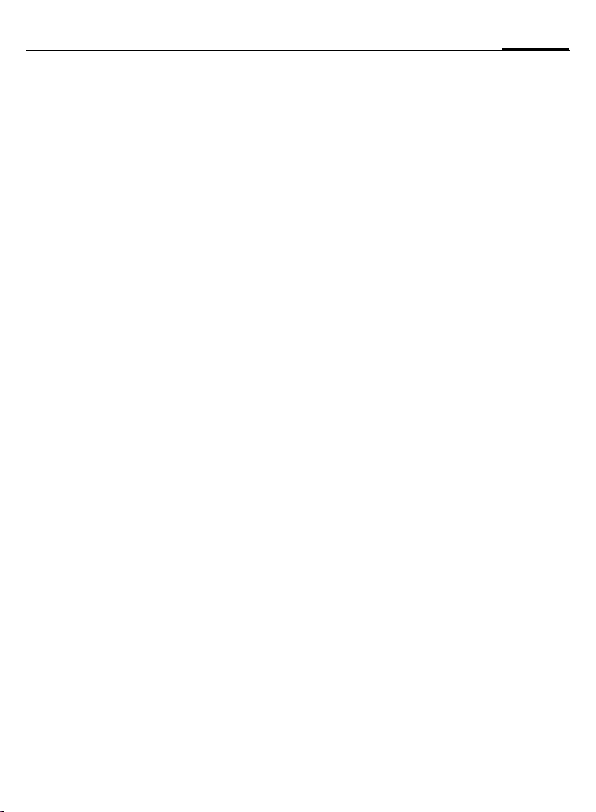
Photo
Le téléphone intègre un appareil
photo avec flash. Enregistrez des
photos/vidéos et
• utilisez les photos comme fond
d'écran, logo, animation d'arrêt/démarrage et économiseur
d'écran.
• associez un contact à une
photo/vidéo
• envoyez des photos/vidéos par
MMS ou e-mail
• entregistrez des photos et des
vidéos dans
Mes fichiers (p. 111) ou sur la
RS MultiMediaCard (p. 113).
Activation
¢
C
Ou
X
L'aperçu du cliché s'affiche à l'écran.
Informations dans la première ligne,
de gauche à droite :
Ú Facteur de zoom
Ù Mode nuit
Û Balance des blancs
Ø Flash activé.
R
avec la touche latérale en
mode veille.
L'aperçu du cliché affiche le nombre
de photos possibles dans la résolution choisie. Le nombre de photos
restant dépend principalement du
motif photographié (capacité mémoire nécessaire). La résolution
choisie ou la durée d'enregistrement
utilisée/restante (en mode vidéo) est
également indiquée.
F
Déplacement entre les
onglets Prendre photo et
Enregistrer vid..
Prendre photo
ù
La photo est enregistrée sous un
nom défini, avec indication de la
date et l'heure dans le dossier Images
(p. 113) de Mes fichiers. Saisie du
nom, voir Réglages dans le menu
options.
Prendre une photo. Un
bip est émis avec l'enregistrement (non désactivable).
I
Au besoin régler préalablement le facteur de
zoom.
39Photo

Photo40
Résolution des photos
La qualité d'enregistrement des photos peut être ajustée indépendamment de la résolution de l'aperçu.
La résolution optimale est de
1280 x 960 pixels.
Pour enregistrer des fonds d'écran
individuels, vous devez régler la
résolution d'écran dans les Options
Papier peint.
La résolution peut diminuer suivant
le zoom numérique sélectionné.
Autres informations
Un miroir est intégré à l'arrière du téléphone pour la prise d'autoportraits.
Enregistrer vid.
La résolution du mode vidéo est
identique à celle de l'aperçu.
ô
Durant l'enregistrement vidéo, un
point rouge apparaît dans le coin supérieur droit de l'écran.
õ
La vidéo est enregistrée sous un nom
défini, avec indication de la date et
l'heure dans le dossier Vidéos
(p. 113) de Mes fichiers.
Lancer l'enregistrement
vidéo.
Arrêter l'enregistrement
vidéo.
Résolution vidéo
La qualité d'enregistrement d'une
vidéo peut être ajustée indépendamment de la résolution de l'aperçu.
La résolution optimale est de
176 x 144 pixels.
Flash
Si le flash raccordé est actif, un symbole s'affiche à l'écran. Tant qu'il est
activé, le flash est chargé en permanence. Ceci écourte l'autonomie en
veille.
Ø
Réglages voir menu options. La puissance du flash dépend de la température extérieure et du niveau de
charge de la batterie. La puissance
est dégradée lorsque la température
baisse et que la charge de la batterie
diminue.
Le symbole clignote pendant la charge.

41Photo
Photo Options
Selon la situation, vous disposez des
fonctions suivantes.
§Options§ Ouvrir le menu.
Mémoire
Images
Autres
vidéos
Microph.
actif
Utiliser flash
Réglages
Cadre
Si l'espace disque est
insuffisant, l'Assistant mémoire est lancé.
Afficher la liste des photos.
Afficher la liste des vidéos.
Activer/désactiver le microphone.
Choix entre :
Automatique, Marche,
Arrêt, Yeux rouges
• Noms des clichés
• Résolution vidéo
• Résolution des photos
• Luminosité
• Mode couleur
• Mode nuit pour la luminosité insuffisante
• Sensibilité ISO
• Puissance du flash
• Retard du déclencheur
automatique en secondes
• Emplacement
d'enregistrement :
Mes fichiers (p. 111) ou
RS MultiMediaCard
(p. 113).
Sélection des différents
cadres fantaisie.
Retardateur
Balance
blancs
(fonctions standard, voir p. 18)
La vue est prise après un
délai réglable. Un signal
sonore retentit chaque seconde durant les 5 dernières secondes.
Choix entre :
Automatique, Intérieur,
Extérieur

SMS/MMS42
SMS/MMS
Avec votre téléphone, vous pouvez
envoyer et recevoir des messages
texte par SMS, MMS (Multimedia
Messaging Service) et e-mail.
Information sur les SMS
Avec votre téléphone, vous pouvez
envoyer et recevoir des messages
texte très longs (max. 760 caractères), qui se composent automatiquement de plusieurs SMS « normaux »
(vérifier le nombre de caractères).
De plus, vous pouvez ajouter des
images et des sons à un SMS.
Information sur les MMS
La messagerie multimédia (MMS,
Multimedia Messaging Service) permet d’envoyer du texte, des images/vidéos et des sons dans un message combiné à un autre téléphone
portable ou à une adresse e-mail.
Tous les éléments d'un MMS sont
rassemblés en un « diaporama ».
Selon les réglages de votre téléphone, vous recevez automatiquement le message complet ou seulement une notification de la présence
d’un MMS sur le réseau avec son expéditeur et sa taille. Vous devez alors
le charger pour le lire sur votre téléphone.
Demandez à votre opérateur s’il propose ce service. Vous devrez parfois
vous y abonner séparément.
Rédaction d'un SMS
C ¢M¢Créer nouveau¢SMS
Entrer le texte.
J
Pour plus d'informations
sur la rédaction avec ou
sans T9, consultez le chapitre «Saisie de texte »
(p. 22) .
§Options§
J
Ouvrir le menu et sélectionner Ajouter dest.
Entrer le numéro et …
û … enregistrer
ou Sélectionner parmi les
A
Autres informations
Affichage dans la première ligne de
l'écran : état de la saisie de texte, nombre
de SMS nécessaires, nombre de caractères encore disponibles pour le SMS courant.
Si la longueur du texte dépasse 760 signes, le message est transformé en MMS.
contacts.
Envoyer les messages.

43SMS/MMS
Options SMS
§Options§ Ouvrir le menu.
Ajouter dest.
Effacer dest.
Enr. brouillon
Menu modif.
txt
Options
d'envoi
Insérer texte
Lire
Ajouter
élément
Ajouter un destinataire.
Effacer un destinataire.
Enregistrer le SMS com-
me brouillon.
Langue saisie,
Sélectionner, Copier,
Insérer
Voir p. 48.
Modules texte (p. 25)
Emoticônes (p. 50)
Signature
Phrase d'introduction
Détails contact
Signets
Reproduire les animations et les mélodies à
l'aide du lecteur multimédia.
L'ajout de mélodies,
d'images, de vidéos ou
d'animations transforme
le message en MMS
(p. 44).
Attention : ils peuvent
être protégés contre la
copie (DRM, p. 15).
Créer élément
(fonctions standard, voir p. 18)
Prendre photo/
Enregistrer vid.
Lancer l'appareil photo
(p. 39).
Enregist. sons
Lancer l'enregistreur
audio (p. 104).

SMS/MMS44
Rédaction d'un MMS
í ¢M¢Créer nouveau¢MMS
Conception
Un message MMS peut comprendre
plusieurs pages. Chaque page peut
contenir un texte, une image/vidéo
et un son. Attention : certains sons
et images sont protégés contre la copie (DRM, p. 15).
Fonctions associées, voir Options
MMS p. 45.
Contenus
ú
Texte
Pour plus d'informations sur la rédaction avec ou sans T9, consultez le
chapitre «Saisie de texte » (p. 22).
Images/Vidéos
Ajouter des images ou des vidéos depuis le Mes fichiers ou en enregistrer
de nouvelles avec l'appareil.
Ouvrir le menu de navigation, puis sélectionner
Ajouter élément/
Créer élément.
Son
Ajouter des mélodies depuis le
Mes fichiers ou en enregistrer de nou-
velles avec l'enregistreur audio.
Contacts
Sélectionner les informations parmi
les contacts.
Pièce jointe
Ajouter des fichiers depuis le
Mes fichiers.
Envoi
§Options§
J
û
ou Sélectionner parmi les
A
Ouvrir le menu et sélectionner Ajouter dest.
Entrer le numéro et …
… enregistrer
contacts.
Ajouter éventuellement
un objet :
Ouvrir le menu, sélection-
ner ensuite Ajouter objet et
saisir une courte
description du MMS.
Envoyer les messages.

45SMS/MMS
Options MMS
§Options§ Ouvrir le menu.
Enr. modèle
Ajouter dest.
Effacer dest.
Ajouter objet
Ajouter
élément
Créer élément
Lire
Enr. brouillon
Menu modif. txt
Options
d'envoi
Insérer texte
Enregistrer le MMS créé
comme modèle.
Ajouter un destinataire.
Effacer un destinataire.
Ajouter le champ Objet.
Ajouter des contenus.
Prendre photo/
Enregistrer vid.
Lancer l'appareil photo
(p. 39).
Enregist. sons
Lancer l'enregistreur
audio (p. 104).
Lire tout le MMS à
l’écran.
Enregistrer le MMS
comme brouillon.
Langue saisie
Sélectionner
Copier
Insérer
Voir p. 49.
Modules texte
Emoticônes
Signature
Phrase d'introduction
Détails contact
Signets
Durée de page :
Affich. photos/
Lire
Ouvr. pièce jte
(fonctions standard, voir p. 18)
Saisie de la durée d’affichage d’une page en
secondes.
Reproduire les animations et les mélodies à
l'aide du lecteur multimédia.
Lire la pièce attachée
avec le lecteur multimédia.
Réception
L'arrivée d'un nouveau message est
signalée à l'écran.
ì
m
Options
Suivant le contexte, différentes fonctions sont proposées.
§Options§ Ouvrir le menu.
Validez la sélection.
Ouvrir Bte réception avec la
touche écran située dessous.

SMS/MMS46
Editer
Répondre/
Rép. à tous
Transférer
(fonctions standard, voir p. 18)
Lire le SMS/MMS ou la
notification d'un MMS.
• Avec un nouveau
SMS.
• Avec un nouveau
MMS.
• Citation du message
original : nouveau
SMS avec l'expéditeur en destinataire
ainsi que les 50 premiers signes du
message reçu.
Transfert du message
à un autre destinataire.
Il est possible de compléter un MMS par
l'ajout de contenus
supplémentaires.
Lecture
í ¢M¢Bte réception
Sélection de l'onglet SMS/MMS.
I
ö
Sélectionner le message
choisi.
Lire le SMS/MMS ou la notification d'un MMS.
Autres informations
Touches latérales
*
Uniquement MMS :
I
E
D
Réglez le volume.
Activez/désactivez le son.
Faire défiler vers le haut/bas
dans une page.
Passer à la page suivante et
revenir à la première page.
Passer au début d'une page
ou à la page précédente.

47SMS/MMS
Options
Suivant le contexte, différentes fonctions sont proposées.
ú
Enr. image
Lire
Pause
Enregist. son
Ouvrir lien
Ouvrir
élément
Enreg.
élément
Ouvr. pièce jte
Enr. pièce jte
(fonctions standard, voir p. 18)
Ouvrir le menu.
Ouvre le dossier Images
dans Mes fichiers.
Consulter un MMS.
Interrompre la lecture
d'un MMS.
Ouvre le Mes fichiers de
sélection de dossier.
Démarre le navigateur
WAP (p. 64).
Le contenu des MMS est
affiché sous forme de liste pour être lus avec le
lecteur média ou pour
être enregistrés.
Le contenu des MMS est
affiché sous forme de liste pour être enregistré
dans les différents dossiers.
Ouvrir la pièce jointe.
Ouvre le dossier à enre-
gistrer dans le Mediapool.
Brouillon
í ¢M¢Brouillon¢SMS/MMS
L'onglet des brouillons s’affiche.
Bte envoi
í ¢M¢Bte envoi¢SMS/MMS
L'onglet des messages non encore
envoyés s'affiche.
Envoyé
í ¢M¢Envoyé¢SMS/MMS
La liste des messages envoyés
s’affiche.
Archive
¢M¢Archive msg
í
¢SMS/MMS
Les messages sont archivés par type
et par origine. Sélectionner un onglet et lire le(s) message(s) souhaité(s).
Utilisez §Options§ Dépl. vers arch. pour
déplacer les messages importants
dans l'archive.

SMS/MMS48
Modeles
¢M¢Modeles
C
¢Modèle MMS/Modules texte
Modèle MMS
Les modèles MMS sont des messages enregistrés, sans adresse, qui
peuvent être envoyés en tant que
nouveaux MMS ou comme partie
d’un nouveau MMS.
I
ý
Sélectionner un modèle
MMS.
Terminer et envoyer le
message.
Modules texte
Voir p. 25.
Réglages SMS
¢M¢Régl.messag¢SMS
í
¢Sélectionner la fonction.
Options d'envoi
Centre
service
Destinataire
Rapport
envoi
Entrer les numéros du centre de service comme indiqué par l'opérateur.
Saisir le nom du destinataire comme valeur par défaut
pour tous les SMS.
Demander un accusé de
réception.
Validité
SMS par
GPRS
Réponse
=
dir.
Création
Ajout.
signature
Signature
Phrase
d'introduction
Editer
phrase
d'introduction :
Type
message
Période de temps durant laquelle le centre de service
doit essayer d’envoyer le
message.
Les SMS sont envoyés par
GPRS.
Si cette fonction est activée,
le destinataire du SMS peut
vous répondre directement
en passant par votre centre
de service (pour plus de détails à ce sujet, contactez
votre opérateur).
Une "signature" est attachée
à chaque SMS. Sélection :
Jamais, Toujours,
Nvx messages
Créer une signature.
Ajout d'une formule
d'introduction ou de politesse
au début de chaque SMS.
Sélection : Jamais,
Toujours, Nvx messages
Créer une formule d'introduction.
Configuré éventuellement
par l'opérateur. Par défaut :
Texte stand. : message
SMS normal.

49SMS/MMS
Informations complémentaires
sur les SMS
Informations sur l’envoi de SMS
Si le message ne peut être transmis
au centre de service, un second essai
est possible. Si cette tentative
échoue également, adressez-vous à
l’opérateur. Le message Message
envoyé ! signale seulement la
transmission au centre de service.
Celui-ci essaie alors de transmettre le
message en un temps déterminé.
Numéro dans SMS
Les numéros affichés en
§vidéo inverse§ dans le texte peuvent
être composés (
dans les contacts.
Téléchargement de sonneries et de logos
Vous pouvez recevoir dans un SMS
des liens pour le téléchargement de
sonneries, logos, économiseurs
d’écran, animations et informations
sur des applications. Sélectionnez un
lien et lancez le téléchargement en
appuyant sur la touche Communication
A. Assurez-vous que le compte
de connexion est configuré (p. 73).
Attention : les objets téléchargés
peuvent être protégés contre la copie (DRM, p. 15).
) ou enregistrés
A
å Mémoire SIM pleine
Si le symbole de message clignote, la
mémoire SIM est pleine. Vous ne
pouvez plus recevoir aucun SMS. Des
messages doivent être supprimés ou
archivés.
Réglages MMS
¢M¢Régl.messag¢MMS
í
¢Sélectionner la fonction.
Options d'envoi
Rapport
envoi
Rapport
lect.
Validité
Heure
remise
Masquer
num.
Création
Mode
création
Taille max.
msg
Durée d'affichage par
défaut de la
page
Demander un accusé de
réception.
Demander une confirmation de lecture.
Période de temps durant laquelle le centre de service
doit essayer d’envoyer le
message.
Configuration de l'heure
d'envoi du message.
Masquer le numéro de
l'expéditeur.
Libre, Restreint,
Avertissement
Non limité, 95 Ko, 295 Ko
Saisie de la durée d’affichage par défaut d’une page en
secondes.

SMS/MMS50
Ajout.
signature
Signature
Phrase d'in-
troduction
Editer phrase d'introduction :
Réception
Réception
Récup.
(itin.)
Rejet.
anonyme
Autor. rap.
env.
Autor. rap.
lect.
Autoriser
pub.
Une "signature" est
attachée à chaque MMS.
Sélection : Jamais,
Toujours, Nvx messages
Créer une signature.
Ajout d'une formule
d'introduction ou de
politesse au début de
chaque MMS. Sélection :
Jamais, Toujours, Nvx
messages
Créer une formule d'introduction.
Automatique : le MMS
complet est transféré.
Restreint : ne recevoir que
la notification.
Réception en dehors de vo-
tre réseau.
Rejeter les messages
anonymes.
Autoriser le rapport d'envoi.
Autoriser l'envoi d'une confirmation de lecture.
Autoriser l'envoi de messages publicitaires.
Para. connect.
Sélectionnez le profil MMS dans lequel les propriétés de connexion
sont définies (p. 76). Vous pouvez
obtenir les données auprès de votre
fournisseur ou par le biais de :
www.siemens.com/
mobilephonescustomercare
Enr. ap. envoi
Les SMS envoyés sont enregistrés
dans la liste Envoyé.
Zoom texte
Vous pouvez sélectionner une des
trois tailles de texte fixes afin d'afficher un message.
Emoticônes
Les émoticônes sont de petits symboles (Smileys) permettant de visualiser vos sentiments.
I/F
ì
Vous pouvez choisir d'afficher les
émoticônes sous forme d'image ou
d'une combinaison de caractères ;-).
Sélectionner le symbole.
Ajouter à la position du
curseur.

Votre téléphone dispose d’un programme e-mail (client). Il vous
permet d’écrire et de recevoir des
e-mails.
Rédaction/envoi
í ¢M¢Créer nouveau¢E-mail
Entrer le texte.
J
Pour plus d'informations
sur la rédaction avec ou
sans T9, consultez le chapitre «Saisie de texte »
(p. 22) .
§Options§
J
û … enregistrer
ou Sélectionner parmi les
Ajouter l'Objet.
§Options§
Ajouter d'autres champs d'adresse.
§Options§
Ouvrir le menu et sélectionner Ajouter dest.
Entrer une ou plusieurs
adresses e-mail et …
contacts.
Ouvrir le menu, sélectionner ensuite Ajouter objet et
saisir une courte
description de l'e-mail.
Ouvrir le menu,
sélectionner Ajouter Cc ou
Ajouter Cci et ajouter
d'autres destinataires
(voir ci-dessus).
Ajouter des pièces jointes
§Options§
A
Ouvrir le menu et sélectionner Joindre élément. Le
nom et la taille du fichier
sont affichés.
Envoyer l’e-mail.
Options Rédaction/envoi
Suivant le contexte, différentes fonctions sont proposées.
ú
Menu modif.
txt
Ajouter dest.
Joindre
élément
Ajouter objet
Ajouter Cc
Ouvrir le menu.
Langue saisie
Sélectionner
Copier
Insérer
Sélectionner un destinataire parmi les contacts.
• Mes fichiers: Ouvrir la
sélection. Attention :
certains sons et images
sont protégés contre la
copie (DRM, p. 15).
• Prendre photo/
Enregistrer vid. : Lan-
cer l'appareil photo.
• Enregist. sons Lancer
l'enregistreur audio.
• Contacts : Ouvrir la sé-
lection.
Ajouter la ligne Objet
(255 caractères maximum).
Ajouter l'adresse du/des
destinataires en copie.
51E-mail

E-mail52
Ajouter Cci
Supprimer PJ
Ouvr. pièce
jte
Insérer texte
Enr. brouillon
Options
d'envoi
(fonctions standard, voir p. 18)
Ajouter l'adresse du/des
destinataires en copie,
non visible(s) pour les
autres destinataires.
Supprimer la pièce jointe
de l'e-mail.
Ouvrir la pièce jointe.
Modules texte (p. 25)
Emoticônes (p. 50)
Signature
Phrase d'introduction
Détails contact
Signets
Enregistrer l'e-mail comme brouillon.
• Rapport envoi
Demander un accusé
de réception.
• Rapport lect.: Deman-
der une confirmation de
lecture.
• Priorité: Normale,
Elevé, Faible
Réception/lecture
C ¢M¢Bte réception
Sélection de l'onglet E-mail.
Avant de pouvoir lire un e-mail, vous
devez le récupérer sur le serveur.
ú
I
ö
Options Réception/lecture
ú
Répondre/
Rép. à tous/
Transférer
Récup. corps
Enr. pièce jte
Enr. dans ª
Dépl. vers
arch.
Ouvrir le menu, puis sélectionner Récup. e-mail ou
Récup. corps.
Sélectionner le message
choisi.
Lire le message.
Ouvrir le menu.
Répondre à l'e-mail/envoyer ou transférer l'email sélectionné.
Recevoir uniquement le
contenu de l'e-mail (voir
également Options de
téléchargement sous
Réglag. e-mail/Général
p. 54).
Enregistrer les pièces
jointes à l'e-mail dans
Mes fichiers (p. 111).
Enregistrement de l'expéditeur dans les contacts
Déplacer un e-mail dans
l’archive.

53E-mail
Brouillon
C ¢M¢Brouillon¢E-mail
L'onglet des messages non encore
envoyés s'affiche.
Envoyé
C ¢M¢Envoyé¢E-mail
La liste des messages envoyés
s’affiche.
Archive
¢M¢Archive msg
C
¢E-mail
Les messages sont archivés par type
et par origine. Sélectionner un
onglet et lire le(s) message(s) souhaité(s).
Utilisez §Options§ Dépl. vers arch. pour
déplacer les messages importants
dans l'archive.
Réglage
¢M¢Régl.messag¢E-mail
C
¢Sélectionner la fonction.
Comptes mail
Avant utilisation, l'accès au serveur
ainsi que les paramètres e-mail doivent être configurés. Vous pouvez
obtenir les données auprès de votre
fournisseur ou par le biais de :
www.siemens.com/
mobilephonescustomercare
I
Activation du compte
ì
Configuration du compte
§Options§
Sélectionner le compte.
Activer le compte existant.
Ouvrir le menu et sélectionner Editer. Remplir les
champs de données d'accès conformément aux indications de l’opérateur.

E-mail54
Réglages utilisateurs
Nom d'utilisateur :
Adresse e-mail :
Adresse réponse :
ID utilisateur :
Mot de passe :
Réglages cpte
Voir p. 76.
Votre nom.
Votre adresse
e-mail , p. ex. :
nom@domaine.abc
Adresse e-mail additionnelle pour les réponses.
Votre identifiant.
Votre mot de passe.
Général
Réglages généraux de réception et
d'envoi.
Opt.
télécharg.
Taille limite
Gar. copie
serveur :
Supprim.
option
Ajout.
signature
Signature
Recevoir la totalité du
message ou uniquement
son en-tête.
Limiter en Ko la taille des
e-mails reçus.
Laisser les e-mails en
copie sur le serveur.
Supprimer les e-mails uniquement sur le téléphone
ou sur le serveur.
Une "signature" est
attachée à chaque e-mail.
Sélection :
Jamais, Toujours,
Nvx messages
Créer une signature.
Rapport
envoi
Rapport lect.
Autor. rap.
env.
Autor. rap.
lect.
Demander un accusé de
réception.
Démander une confirmation de lecture.
Autoriser l'envoi d'un
accusé de réception.
Autoriser l'envoi d'une
confirmation de lecture.

55WAP Push
WAP Push
Les messages WAP-Push sont transmis par des centres de service spéciaux. Si vous avez par exemple
demandé des données de configuration auprès de l'opérateur, celles-ci
sont transmises par WAP-Push .
Bte réception
C
¢M¢WAP Push
I
ö
Bte réception Options
Suivant le contexte, différentes fonctions sont proposées.
§Options§ Ouvrir le menu.
Exécuter
Installer
Accepter/
Rejeter
Réglages
Sélectionner le message
choisi.
Lire et éventuellement
télécharger des informations sur les données/
programmes transférés.
Exécuter le programme.
Lancer l'installation.
Accepter/refuser le
message.
Sélectionner les paramè-
tres.
Régl.messag
¢M¢Régl.messag
C
¢WAP Push
§Options§
Autoriser
push
Liste
acceptés
Liste rejetés
Adresse
inconn.
Ouvrir le menu et sélectionner Réglages.
Paramétrages de la réception de messages WAPpush : Autor. spécif.,
Aucun autor., Tous autor.
Si vous avez sélectionné
Autor. spécif., les listes
suivantes peuvent être modifiées.
Tous les messages dont
l'expéditeur a été ajouté à
cette liste sont acceptés
(20 entrées maximum).
Tous les messages dont
l'expéditeur a été ajouté à
cette liste sont supprimés
automatiquement (20 entrées maximum).
Traitement des messages
dont les expéditeurs n'ont
été ajoutés ni à la liste rejetés ni à la liste acceptés :
Rejeter, Effacer

Message inst.56
Message inst. b
Vous pouvez chatter par téléphone
ou PC avec les correspondants qui
sont également inscrits à ce service.
Vos partenaires sont inscrits pour cela dans des listes de contacts à partir
desquelles vous pouvez les sélectionner pour un dialogue individuel
ou de groupe. De même, vous pouvez aussi être invité à un dialogue
par d'autres participants.
GPRS doit être activé !
Menu de démarrage
(hors ligne)
Si Connexion auto est activé, le menu
principal est immédiatement affiché.
C ¢M¢Message inst.
Connexion
Initialisation de la
connexion.
Compte Les paramètres d'accès
sont normalement prédéfinis. Le cas échéant, entrer ID utilisateur : et Mot de
passe : pour activer un
accès.
Si vo us n e disp os ez p as de
données d'accès, contactez votre opérateur.
Etat en ligne
Appel de Etat en ligne pour
la configuration de vos attributs (p. 102).
Convers. enreg.
Accès aux boîtes de dialogue enregistrées en permanence.
Hist. convers.
Lecture hors ligne de toutes les boîtes de dialogue
de la dernière session
(supprimé lors du login
suivant).
Réglages Configuration des appli-
cations et serveurs.
Connexion auto. :
Sélection du profil de connexion préféré : par
exemple manuel ou avec
les propriétés du
téléphone.
Temps d'attente :
Configuration du délai en
minutes pour la mise en
arrière plan de Message
inst. après une période
d'inactivité. La session est
maintenue et peut être
rappelée depuis le menu.
Fenêtre cont. d'info :
Activation/désactivation
des fenêtres surgissantes
à la réception de nouveaux messages ou en cas
de modification du statut
en ligne, uniquement
pour Message inst., lorsque
l'application est visible.

57Message inst.
Menu principal (en ligne)
Après la connexion, vous voyez en
fonction de l'opérateur jusqu'à
5 onglets présentés ci-après :
Conversations
Contacts MI
Groupes MI
Messages info
Convers. enreg.
Conversations
La liste comporte les données
suivantes :
• Contacts en ligne avec lesquels
aucune conversation n’a lieu
actuellement.
• Contacts hors ligne auxquels un
message a été envoyé.
• Groupes auxquels vous êtes
inscrits.
• Groupes non connectés avec des
messages non lus.
• Contacts hors ligne avec des messages non lus.
Démarrer le dialogue
I
ì
Sélectionner une entrée
(contact individuel ou
groupe) pour le dialogue.
Lancer le dialogue.
Les dialogues trouvés s'affichent :
Navigation :
I
F
Dialogue :
ü
ý
Vous pouvez naturellement également recevoir des messages de personnes inconnues. Un message
s’affiche à l’écran. Vous pouvez alors
passer en mode dialogue ou bien
bloquer le contact.
Faire défiler dans le
dialogue.
Changement entre deux
dialogues différents.
/JRédiger le texte.
Envoyer le texte.
Options
§Options§ Ouvrir le menu.
Selon la sélection ou la situation, différentes fonctions sont disponibles.
Détails
contact
Détails groupe
Etat en ligne
Ajout. membre
Rech. membre
Informations supplémentaires sur le contact.
Informations supplémentaires sur le groupe.
Configuration des données personnelles
(p. 102).
Permet d'entrer un nouveau membre.
Rechercher un membre.

Message inst.58
Inviter
Eff. membre
Contact MI
Réglages
Bloque
contact
Message vers
ID
Déconnecter
(fonctions standard, voir p. 18)
Envoi d’une invitation de
dialogue aux contacts
d’un de vos groupes.
Supprimer un contact de
la liste des membres.
Enregistrer le contact
dans la liste des contacts
courante sur le serveur.
Paramètres de connexion automatique.
Vous ne recevrez plus
aucun message de ce
contact et il ne pourra
plus voir votre état.
Saisie manuelle de
l'identifiant.
La session est terminée
et le menu de démarrage
est affiché.
Sélectionnez §Quitter§
pour sortir de l'écran, la
session continue en arrière-plan. Les nouveaux messages sont
enregistrés dans Bte
réception. Pour conti-
nuer le dialogue, réouvrir
l'application.
Contacts MI
Affichage de la liste de contacts affichée en dernier et éventuellement
des entrées de Contacts avec l'identifiant de message instantané.
I
ì
Contacts MI Options
§Options§ Ouvrir le menu.
Selon la sélection ou la situation, différentes fonctions sont disponibles.
Ajout.
contact
Rech. contact
Bloque
contact
Eff. contact
Sélectionner pour le dialogue une entrée dans la liste de contacts.
Lancer le dialogue.
Les contacts hors ligne
sont ensuite séparés et
présentés dans l'ordre
alphabétique.
ID utilisateur :
Entrer un nom d'utilisateur
unique (nom login).
Nom affiché :
Entrer l'alias du contact.
Rechercher le contact
dans les listes de
contacts.
Vous ne recevrez plus
aucun message de ce
contact et il ne pourra plus
voir votre état.
Supprimer un contact de
la liste.

59Message inst.
Listes
contact
Bloquer liste
Autres fonctions, voir p. 57.
Affichage de vos propres
listes de contacts.
Créer une nouvelle liste de
contacts : sélectionner
Nouv. entrée, attribuer un
identifiant et un nom
Affichage de la liste avec
les contacts refusés.
Groupes MI
Affichage de tous les groupes que
vous avez créés ou dont vous êtes
membre.
Procédure de dialogue comme pour
les contacts IM.
Groupes MI Options
§Options§ Ouvrir le menu.
Selon la sélection ou la situation, différentes fonctions sont disponibles.
Inviter
Ajout.
membre
Rech.
membre
Eff. membre
Ajouter
groupe
Envoi d’une invitation de
conversation aux contacts
d’un de vos groupes.
Ajouter un nouveau membre du groupe.
Rechercher un membre
du groupe.
Supprimer un contact de
la liste des membres du
groupe.
Ajouter un nouveau
groupe.
Rech. groupe
Créer groupe
Effacer
groupe
Nom écran
Autres fonctions, voir p. 57.
Rechercher un groupe sur
le serveur (également les
groupes plus gérés dans
la liste).
ID groupe :
Entrer un nom de groupe
unique.
Nom :
Nom du groupe.
Thème :
Thème du groupe.
Recherche poss. :
Le groupe peut être recherché par d’autres.
Note d'accueil :
Saisir le message
d'accueil.
Type :
Restreint ou ouvert.
Supprimer un groupe.
Mon nom pour le dialogue
en groupe.

Message inst.60
Messages info
Affichage de messages tels que des
invitations à un groupe, des messages du serveur ou d'autres messages
système.
ö
Ou
ö
Pour refuser §Options§
Ouvrir le menu et sélectionner
Refuser.
Afficher le message sélectionné.
Répondre à l'invitation/aux demandes.
Convers. enreg.
Afficher les entrées enregistrées de
manière permanente.
ö
Le menu §Options§ vous permet de renommer ou de supprimer les dialogues enregistrés.
Afficher la boîte de dialogue sélectionnée.

Messag. vocale/Messagerie
¢M¢Messag. vocale
C
La plupart des opérateurs mettent à
votre disposition une boîte vocale
sur laquelle les appelants peuvent
laisser un message vocal quand
• votre téléphone est éteint ou n’a
pas de réception,
• vous ne souhaitez pas répondre,
• vous êtes en communication
(et que Mis.en attente p. 80 n’est
pas activé).
Si la boîte vocale n'est pas incluse
dans l'offre de votre opérateur, vous
devez souscrire un abonnement à ce
service et effectuer éventuellement
un paramétrage manuel. La procédure suivante peut varier, suivant
l’opérateur.
Réglages b
Votre opérateur vous fournit deux
numéros d’appel :
Enregistrement du numéro de la boîte
vocale
Appeler ce numéro pour écouter les
messages vocaux reçus.
¢M¢Messag. vocale
C
L
§OK§ Validez.
Sélectionner un numéro
/
J
dans les contacts ou l'entrer manuellement.
Enregistrement d’un numéro de renvoi
Les appels sont renvoyés vers ce
numéro.
¢T¢Réglages appel
C
¢Renvoi
I
ñ
J
§Options§
Ecoute des messages b
La réception d’un nouveau message
est signalée, selon l’opérateur, de la
façon suivante :
l
m
Réception d'un appel avec une annonce automatique.
Appelez la messagerie pour écouter
les messages.
1
61Messag. vocale/Messagerie
Sélectionner la condition
de renvoi des appels, par
exemple Non répondus.
Valider la modification,
puis sélectionner Définir.
Saisir le numéro.
Ouvrir et sélectionner Enregist.
Symbole avec bip.
Ou
Message SMS.
Ou
Maintenez enfoncé (entrez
une seule fois le numéro
de la messagerie, le cas
échéant). Validez avec
§OK§ ou §Bte voc.§, selon vo-
tre opérateur.

Service info.62
Service info. b
í ¢M¢Service info.
Certains opérateurs offrent des services d’information (canaux d’info, Cell
Broadcast). Si la réception est activée, vous recevez des messages sur
les thèmes activés dans votre Liste
thèmes.
Les messages d’information s’affichent en mode veille et les textes plus
longs défilent automatiquement.
Récept.infos
ñ
Lire nouv. info
ì
Liste thèmes
Récupérez jusqu'à 10 thèmes de l'index thématique vers votre liste personnelle.
Conditions : Util. ind. thèm. est activé,
l'opérateur prend en charge la fonction.
ñ
ö
Activer/désactiver le service d'information. Si ce
service est activé, l’autonomie en veille du téléphone diminue.
Tous les nouveaux messages s’affichent dans l’ordre chronologique.
Activer/désactiver le
thème.
Afficher le cas échant le
message sur le thème
courant.
Affichages
Ö, Õ Thème activé/désactivé.
m
Nouveaux messages reçus
sur le thème.
n Messages déjà lus.
Nouv. thème
• Si l’index de thèmes est disponi-
• Création d’un nouveau thème.
Compléter la liste thématique.
ble, sélectionner un thème et valider.
Saisir le nom du thème et le numéro de canal. §Options§ Ouvrir le
menu et sélectionner Enregist.
Affichage auto
ñ
Sélection dans :
Pas de messages, afficher
tous les messages ou uniquement tous les nouveaux messages.
Util. ind. thèm.
ñ
Activer/désactiver l'utilisation de l'index thématique.
Langues infos
Recevez les messages du service d’infos dans une seule langue ou dans
toutes les langues.

Internet
¢O¢Internet
C
¢Sélectionner la fonction.
Vous pouvez consulter les dernières
informations WAP sur Internet grâce
à leur format parfaitement adapté
aux possibilités d'affichage du téléphone. Vous pouvez par ailleurs télécharger sous wap.siemens.com
(« Downloads ») des jeux, des applications, des sons, des images, etc.
pour votre téléphone ou les actualiser. L’accès à Internet peut nécessiter un abonnement auprès de l'opérateur.
Accès à l'opérateur
Appel direct du navigateur avec l’URL
de votre opérateur.
Assist. téléch.
Un assistant vous aide durant les
téléchargements.
Entrer URL
Saisissez l'URL pour lancer ensuite le
navigateur et afficher la page.
Signets
Affichage d’un URL/
appel d’une page
Liste des signets
I
ì
Enregistrer
Page comme signet
Options signets
§Options§ Ouvrir le menu.
Cette rubrique permet de modifier et
de gérer des signets et leurs dossiers.
L'édition d'entrées avec les URL correspondants ainsi que la suppression
et l'enregistrement dans d'autres
dossiers en font partie.
Afficher la liste des signets enregistrée dans le
téléphone.
Sélectionner un signet.
Appel de l'URL.
La page courante est enregistrée dans le téléphone comme signet.
63Internet

Internet64
Internet
L'activation de la fonction démarre le
navigateur avec l'option prédéfinie.
Menu de navigation
§Options§ Ouvrir le menu.
Page
d'accueil
Signets
Consulterö
Recharger
Montrer URL
Historique
Déconnecter
Fichier
Réglages
Quitter
Appeler la page de démarrage prédéfinie du profil
courant.
• Liste des signets Affi-
cher la liste des signets
enregistrée dans le téléphone.
• Page comme signet La
page courante est enregistrée comme signet.
Saisie d’un URL pour la
sélection directe d’une
adresse Internet, p. ex.
wap.siemens.com
Recharger la page.
Afficher l’URL de la page
chargée pour l'envoyer via
SMS/MMS/e-mail.
Afficher les dernières pages Internet consultées.
Fin de la connexion.
Enregistrer l’objet de la
page courante ou toute la
page et afficher les pages
enregistrées.
Configurer ou réinitialiser
le navigateur .
Quitter le navigateur.
Fin de la connexion
B
Appuyer pour mettre fin à
la connexion et fermer le
navigateur.
Navigation dans le navigateur
• Sélection d’un lien.
ì
• Réglages, état marche/arrêt.
• Appui bref : pour revenir au
B
niveau précédent.
• Champ de saisie/lien
I
suivant/précédent.
• Faire défiler ligne par ligne.
Symboles dans le navigateur
(sélection)
²
³
Connecter
GPRS en ligne
´
±
Pas de
réseau
Réseau
Saisie de caractères spéciaux
,
*
0
Sélectionnez des caractères spéciaux importants.

65Internet
Réglages du navigateur
C ¢
§Options§ Ouvrir le menu.
Réglages Sélectionner.
Navigateur
Paramètres
protocole
Sécurité
Contexte
¢Internet
O
Configurer les options de
démarrage, le traitement
des images et sons ainsi que
les options d'expédition.
Régler les paramètres de
protocole, messages push
et le temps de déconnexion
de même que le traitement
des cookies.
Configuration du codage.
Réinitialiser la session. Effa-
cer le cache, l'historique et
les témoins de connexion
(cookies).
Profils
Modification en fonction de l'opérateur (voir p. 76).
Votre navigateur Internet est protégé par
une licence :
Historique
Afficher les dernières pages Internet
consultées.
Sites Web enrg.
Afficher la liste des pages enregistrées dans le téléphone.

Réglages66
Réglages
Profils
C ¢T¢Profils
Vous pouvez enregistrer dans un
profil différents réglages afin d'adapter le téléphone, par exemple, aux
bruits de l'environnement.
• Six profils sont fournis avec des
réglages par défaut, mais ils peuvent être modifiés :
Général
Alarme silence
Réunion
Extérieur
Kit véhicule
Kit piéton
• Vous pouvez nommer deux profils
personnels (<Nom>).
Activation
I
ì
Sélectionnez le profil par
défaut ou personnel.
Activez le profil.
Modifier les profils
Pour modifier un profil par défaut ou
créer un profil personnel :
I
§Options§ Ouvrir le menu.
Modif.réglages
La liste des fonctions possibles
s’affiche.
Une fois que le réglage d'une fonction est terminé, revenez au menu
Profils et procédez à un autre
réglage.
Autres informations
• Appel de la liste en mode veille :
• Le profil actif est indiqué par
Sélectionner le profil.
Sélectionner.
G La liste des profils s'affiche.
·.

67Réglages
Options des profils
§Options§ Ouvrir le menu.
Activer
Modif.réglages
Copier de
Renommer
Activer le profil
sélectionné.
Modifier les paramètres
de profil.
Copier les réglages d’un
autre profil.
Renommer un profil personnel (excepté profil
par défaut).
Kit véhicule
Si le téléphone est utilisé avec un kit
mains-libres véhicule Siemens d’origine, le profil est automatiquement
activé lors du branchement du kit
(voir également les accessoires,
p. 127).
Kit piéton
Si le téléphone est utilisé avec un kit
piéton Siemens d’origine, le profil
s’active automatiquement lors du
branchement du kit piéton (voir aussi au chapitre Accessoires, p. 127).

Réglages68
Sonneries
¢T¢Sonneries
C
¢Sélectionner la fonction.
Volume
Vous pouvez régler le volume de
toutes les tonalités.
I
ì
Vous pouvez définir par ailleurs des
paramètres individuels pour les fonctions suivantes.
• Appels
• Messages
• Organiseur
• Réveil
• Message inst.
• Jeux
• Mélodie arrêt
• Mélodie démar.
Régler le volume.
Validez le paramètre.
(SMS, MMS, Service info., E-mail,
Durée)
Selon la situation, plusieurs options
sont disponibles :
Mélodies
I
Réglage son.
Sonnerie Ecoute de la sonnerie
Ascendant Régler le volume avec une
Bip Réduire la sonnerie à un
Arrêt Désactiver toutes les son-
Autres informations
Utilisez le Enregist. audio pour ajouter vos
propres sonneries (p. 104).
Sélection d'une sonnerie
dans le Mes fichiers.
avec le volume
paramétré.
volume plus élevée.
bip.
neries pour la fonction
concernée.

69Réglages
Thèmes
¢T¢Thèmes
C
Personnalisez l’interface utilisateur
de votre téléphone. Il vous suffit
d'appuyer sur une touche pour affecter un thème particulier à différentes
fonctions telles que
• Animations
• Sons
• Couleurs
• Papier peint
Afin d’économiser de la capacité de
stockage, les fichiers thème sont
comprimés. Après un téléchargement ou appel depuis Mes fichiers,
ces fichiers sont automatiquement
décompressés à l’activation.
Autres informations
Les réglages antérieurs seront remplacés.
Activation d’un nouveau thème
I
ì
Sélectionner un thème.
Activer, le cas échéant afficher §Lire§.

Réglages70
Ecran
¢T¢Ecran
C
¢Sélectionner la fonction.
Papier peint
Définir l'image de fond d'écran.
Logo
Sélectionner une image qui s'affichera à la place du logo de l'opérateur.
Economiseur
L’économiseur affiche une image à
l’écran après un délai prédéfini. Tout
appel entrant et/ou chaque pression
de touche l'arrête, sauf quand la
fonction de sécurité est activée avec
le code appareil.
Lire
Affichage de l’économiseur d’écran.
Style :
Sélection : Horloge num., Horloge,
Image, Animation, Econ. énergie, Arrêt.
Image :
Sélectionner une image dans Mes
fichiers.
Temps d'attente :
Réglage du délai au bout duquel
l’économiseur d’écran doit s’activer.
Protect. par code :
Le code appareil est demandé à la
désactivation de l’économiseur
d’écran.
Remarque
Les économiseurs d’écran Horloge
num./Animation réduisent l’autonomie en
veille du téléphone.
Anim. démarr.
Sélectionner une animation qui
s’affichera à la mise en service du
téléphone.
Anim. arrêt
Sélectionner une animation qui s’affichera à la mise hors service du téléphone.
Accueil pers.
Saisir un message d'accueil qui s'affichera à la mise en marche à la place
d'une animation.
Grdes lettres
Choix entre deux tailles de caractères à l'écran.
Eclairage
Augmenter ou diminuer l’éclairage
de l’écran. Un éclairage plus faible
prolonge l'autonomie en veille.
I
Pour le réglage, presser
plusieurs fois sur le bouton haut/bas de la touche
de navigation.

71Réglages
Vibreur
¢T¢Vibreur
C
Pour éviter d’être dérangé par la sonnerie du téléphone, vous pouvez la
remplacer par le vibreur. Vous pouvez également activer le vibreur en
plus de la sonnerie (p. ex. dans un
environnement bruyant). Cette
fonction est désactivée lors du chargement de la batterie et quand des
accessoires sont raccordés (à l’exception du kit piéton).
Vibreur
ñ
Jouer la démo
Exécution des types de vibreur
proposés.
Organiser les types de vibreur
Vous pouvez sélectionner vos propres types de vibreur pour les applications suivantes :
Appels, Messages, Alarme, Message
inst.
Activez/désactivez le
vibreur.

Réglages72
Compagnon
¢T¢Compagnon
C
¢Sélectionner la fonction.
Le Compagnon vous guide pour de
nombreuses actions que vous effectuez avec le téléphone. Il vous prévient de rendez-vous ou
anniversaires.
Un Compagnon est intégré par défaut
dans le téléphone et ne peut pas être
supprimé.
Activer/désactiver
Arrêt Vous pouvez désactiver la
Standard Sélectionner la « figure
Si vous avez téléchargé des figures
supplémentaires, vous pouvez les
installer, activer ou supprimer :
I
C
fonction Compagnon.
par défaut » fournie.
Sélectionner une entrée.
Activer.
Installer
Vous pouvez télécharger des figures
supplémentaires sur Internet.
I
J
§Oui§ Activer.
Sélectionner l'entrée dans
la liste ou dans Bte
réception.
Lors de l'installation d'un
nouveau Compagnon, vous
pouvez lui donner un nom
personnalisé.

73Réglages
Mod./Données
¢T¢Mod./Données
C
¢Sélectionner la fonction.
Infrarouge
Votre téléphone est équipé d'une interface infrarouge. Elle permet
d’échanger des données (images,
sonneries, entrées de répertoire, cartes de visite, etc.) ou des informations de l’organiseur avec d’autres
appareils également équipés d’une
interface infrarouge.
La fenêtre infrarouge se trouve sur le
côté gauche du téléphone. Les deux
appareils ne doivent pas être éloignés de plus de 30 cm. Les fenêtres
infrarouges des deux appareils doivent être dirigées l'une vers l'autre le
plus précisément possible.
ì
En cas d’activation d’IrDA (infrarouge), Bluetooth® est inactif et vice
versa.
Affichages à l’écran :
¯
®
Activez/désactivez la
saisie IrDA.
IrDA activé.
IrDA pendant la
transmission
EGPRS (EDGE)
ì
Le EGPRS est une norme permettant
un transfert plus rapide des données
sur le réseau mobile qu'avec le GPRS.
Si vous utilisez le EGPRS, vous pouvez rester constamment connecté à
Internet si l'alimentation réseau est
suffisante. Seule la durée de transmission est facturée par l’opérateur.
Ce service n’est pas encore disponible chez tous les opérateurs.
Affichages à l'écran :
£
¢
¤
Activez/désactivez EGPRS.
Activé et disponible.
Connecté.
Connexion brièvement
interrompue.
Infos EGPRS
Affichage des informations de
connexion.

Réglages74
Bluetooth® (BT)
Bluetooth est une connexion de
courte portée permettant un
raccordement sans fil p. ex. d’un kit
piéton ou d’un kit voiture. La
fonction Envoyer/Impr. dans le menu
options de l’application
correspondante permet aussi
d’envoyer des données par cette
voie.
SAP (SIM Access Profile) offre p. ex.
la possibilité au module GSM d’un téléphone de voiture d’utiliser les données d'accès de la carte SIM de votre
téléphone. Ce qui supprime le remplacement de la carte SIM. SAP peut
ne pas être pris en charge par votre
opérateur.
Chaque appareil Bluetooth dispose
d’une adresse unique et peut facultativement être défini par un nom explicite. Pour assurer la sécurité d’une
connexion Bluetooth®, un mot de
passe ou l’ajout du partenaire BT à la
liste d’appareils reconnus protège
l'accès.
Pour établir une liaison Bluetooth
entre votre téléphone et d’autres appareils Bluetooth, vous devez activer
Bluetooth®.
La marque et le logo Bluetooth
nent au Bluetooth SIG, Inc. et toute utilisation de ces marques par Siemens est
protégée par licence. Les autres marques
commerciales et noms commerciaux sont
la propriété de leur détenteur respectif.
Bluetooth QDID (Qualified Design ID):
B02422
®
appartien-
ì
Si Bluetooth devient actif, IrDA (infrarouge) se désactive et vice versa.
Si ce service est activé, l'autonomie
en veille du téléphone diminue.
Affichages à l’écran
¨
©
«
ª
Activer/désactiver
Bluetooth.
Bluetooth activé.
Bluetooth visible pour
d’autres.
Bluetooth pour le transfert de
données.
Appel accepté sur appareil
Bluetooth.
Régl. Bluetooth
ì
Rechercher
La recherche est globale ou se limite
aux appareils BT spécifiés dans le
menu Options.
ì
Activation de Bluetooth.
Nom Bluetooth : à la pre-
mière mise en marche,
vous pouvez déjà attribuer un nom au
téléphone.
Ouvrir la sélection.

75Réglages
Définissez le type d’appareil BT à
rechercher :
Tous Tous les appareils BT
Audio P. ex. kit piéton, kit véhi-
Téléphone
PC Ordinateur personnel
ì
Le nombre et le nom du dernier appareil BT trouvé s’affichent.
ì
I
ì
cule
Autres téléphones BT
avec connexion BT
Lancer la recherche.
La recherche se termine
et les 10 premiers appareils trouvés s’affichent
dans une liste.
§Réessay.§ Lancer une
nouvelle recherche.
Faire défiler jusqu'à l'en-
trée souhaitée.
Sélection de l’appareil et
lancement de la procédure de reconnaissance de
l’appareil comme
« appareil sûr » dans la liste des appareils connus.
Entrer à cet effet le mot
de passe de l’autre appareil. Une fois la liste pleine, aucun appareil ne
peut plus y être ajouté.
Liste des appareils
• Appar. connus
Pour faciliter la sélection, des parte-
naires BT fréquents peuvent être
ajoutés à la liste des appareils connus. Si les entrées sont
« reconnues », la demande de mot
de passe n’a pas lieu.
• Dern. connecté
Liste des appareils connectés en der-
ner et/ou des appareils encore connectés
• Liste rejetés
Les tentatives de connexion d’appa-
reils figurant dans cette liste sont
refusées.
• Rés. dern. rech.
Liste des derniers appareils trouvés.
Options de listes
Suivant la liste, différentes fonctions
sont proposées.
§Options§ Ouvrir le menu.
Rechercher/
Réessayer
Utiliser en
audio
Augm. priorité
Recherche d'appareils
BT ou répétition de la
recherche.
Définir l’appareil comme
appareil « audio » si le
mode automatique est
impossible.
Déplacer l’entrée de la
liste vers le haut, p. ex.
pour utiliser un certain
appareil audio en
premier.

Réglages76
Bais. priorité
v.liste rejetés
v.liste connus
(fonctions standard, voir p. 18)
Nom Bluetooth
Un nom (max. 20 positions) indiqué
à un partenaire est attribué au téléphone. Sans nom, le téléphone utilise l’adresse appareil non modifiable.
Les informations concernant le matériel BT ne sont pas modifiables non
plus.
Visib.p.autres
Réglez le comportement de votre téléphone par rapport à d’autres appareils BT. En cas de réglage sur
« visible », l’adresse d’appareil ou le
nom BT de votre téléphone p. ex. sera transmis sur la demande d’autres
appareils BT à ces derniers pour la réception ou l’envoi de données.
• Non visible
Votre téléphone n’est pas visible
pour d’autres appareils BT. Les appareils connus, tels que le kit piéton/véhicule Bluetooth, continuent à
fonctionner.
Déplacer l’entrée de la
liste vers le bas.
Déplacer l’entrée dans la
liste rejetés.
Déplacer l’entrée dans la
liste des appareils
connus.
• Mode auto
Votre téléphone est visible cinq mi-
nutes pour d’autres appareils BT. Ensuite, un message demande de confirmer le maintien de la visibilité.
• Tjrs visible
Votre téléphone est toujours visible
pour d’autres appareils BT. Ils peuvent se connecter à votre téléphone
et, le cas échéant, être ajoutés à la
liste des appareils connus.
Flux audio BT
En cas d'utilisation d'un kit piéton
Bluetooth, tous les signaux audio
sont exclusivement transférés vers
ce dernier.
Param. en ligne
Réglages de base et activation des
profils de connexion pour le
transfert de données.
Le paramétrage du téléphone change suivant l’opérateur réseau :
• Votre opérateur a déjà effectué les
réglages. Vous pouvez commencer immédiatement.
• Votre opérateur a déjà défini des
profils d’accès. Sélectionner
ensuite le profil et l'activer.
• Les paramètres d'accès doivent
être réglés manuellement. Les
données nécessaires sont disponibles auprès de votre opérateur ou
du "Setting Configurator" à l'adresse suivante : www.siemens.com/
mobilephonescustomercare

77Réglages
Sélection d’un profil
F
ì
Réglage du profil
F
§Options§
Editer Sélectionner le service
Nom
d'utilisateur :
Profil
application :
Préférences
Serveur POP3 :
Port POP3 :
Serveur SMTP :
Port SMTP :
Authentif.
SMTP :
Mot de passe
SMTP :
Sélectionnez le profil.
Validez la sélection.
Sélectionnez le profil.
Ouvrir le menu.
puis entrer les données.
Votre nom.
Sélectionner un profil
utilisateur.
Liste des accès
préférés.
Saisir l’adresse Internet si le serveur est de
type POP3 et SMTP.
(valeur par défaut : 110)
Saisir l’adresse
Internet.
(valeur par défaut : 25)
Confirmation
d'authenticité : Oui/Non
Vous devez entrer le
mot de passe utilisateur
si "Authentification" est
programmé sur Oui.
Fax/data
Emis. voix/fax b
Régler cette fonction sur le téléphone avant la procédure d’envoi pour
passer du mode vocal au mode fax.
Réc. fax/data
Votre opérateur vous a communiqué
un numéro d’appel pour le téléphone et un numéro pour le fax/les
données.
L’appel est signalé par une sonnerie
spéciale et son type (fax ou données)
s’affiche sur l’écran du téléphone.
Démarrer maintenant le logiciel de
communication de votre PC pour recevoir le fax/les données.
b

Réglages78
Raccourcis
C ¢T¢Raccourcis
Tou. prg. racc.
Vous pouvez affecter une fonction/un numéro d'appel à ces deux
touches.
modification
I
ñ
I
ì
Autres informations
Toutes les touches écran peuvent être prédéfinies par l’opérateur (p. ex. accès à
« Services SIM » ou appel direct du portail
Internet). Dans certains cas, cette programmation peut être verrouillée.
Application
L’affectation « Internet » n’est indiquée qu’à titre d’exemple.
§Internet§
Sélectionner la touche.
Sélectionner Modifier.
Rechercher une nouvelle
affectation dans la liste.
Confirmer.
Appuyer de manière
prolongée, l’application est
lancée.
Touches navig.
Une fonction peut être associée à la
touche Navi pour trois direction (uniquement en mode veille). La direction bas est réservée à l'ouverture de
contacts.
I
ñ
I
ì
Sélection de la direction
souhaitée.
Sélectionner Modifier.
Cherchez l'application
dans la liste.
Validez la sélection.
Touches num.
Vous pouvez utiliser les touches numériques 2 à 9 comme touches de
numérotation abrégée pour la sélection rapide de fonctions.
La touche 1 est réservée pour le
numéro de la boîte vocale (p. 61).

79Réglages
Réglage
I
ñ
I
ì
Utilisation
Démarrer une application enregistrée (p. ex. Internet).
En mode veille :
3
La programmation de la touche numérotée 3 s’affiche au-dessus de la
touche écran droite, p. ex. :
§Internet§ Appuyer longuement.
Ou uniquement
3
Sélection de la touche.
Sélectionner Modifier.
Cherchez l'application
dans la liste.
Validez la sélection.
Appuyez brièvement.
Maintenez enfoncé.
Sons clavier
Configurer les sons associés aux
touches.
Mélodie, Tonalité, Silencieux
Aff. fonctions
Affichage des fonction configurées
pour les touches numériques.

Réglages80
Réglages appel
¢T¢Réglages appel
C
¢Sélectionner la fonction.
Cacher ident. b
Lorsque vous appelez, votre numéro
s'affiche sur l'écran de votre correspondant (selon l'opérateur).
Pour empêcher cet affichage, vous
pouvez activer le mode « Cacher
identité » uniquement pour le prochain appel ou pour tous les autres
appels. Vous devez éventuellement
souscrire un abonnement auprès de
votre opérateur pour bénéficier de
ces fonctions.
Mis.en attente b
Si vous êtes abonné à ce service,
vous pouvez vérifier s'il est configuré
et l'activer/le désactiver .
Renvoi
Sélectionnez la condition de renvoi
d’appels vers votre boîte vocale ou
d’autres numéros. Définition du renvoi d'appel :
I
ñ
J
§Options§
Sélectionner la condition
de renvoi des appels, par
exemple Non répondus.
Valider la modification,
puis sélectionner Définir.
Saisir le numéro.
Ouvrir et sélectionner
Enregist.
Tous appels
Renvoi de tous les appels
Ç
Non répondus
Comprend les conditions
Si injoignable, Pas de réponse, Occupé,
voir ci-dessous.
Si injoignable
Les appels sont renvoyés si le téléphone est éteint ou hors de la zone
de couverture du réseau.
Pas de réponse
Les appels ne sont renvoyés qu’après
un temps d’attente imposé par le réseau. Ce temps d’attente peut se prolonger jusqu’à 30 secondes (réglable
par incréments de 5 secondes).
Occupé
Les appels sont renvoyés si vous êtes
déjà en ligne. Si la fonction Mis.en
attente est activée, vous entendez le
signal d'appel.
Réception fax
Les appels fax sont déviés vers le numéro d’un poste équipé d’un
télécopieur.
Réception data
Les appels avec envoi de données
sont déviés vers le numéro d'une
ligne raccordée à un ordinateur.
Symbole sur la première
ligne de l'écran en mode
veille.
b
b
b

81Réglages
Contrôle état
Cette fonction vous permet de contrôler l’état actuel des renvois pour
toutes les conditions. Après une
courte pause, l’état actuel est transmis par le réseau et affiché.
Tout effacer
Tous les renvois programmés sont
annulés.
Autres informations
N'oubliez pas que le renvoi est programmé
sur le réseau et non sur le téléphone (p. ex.
si vous changez de carte SIM).
Rétablissement du renvoi
La dernière destination de renvoi a été enregistrée. Procéder comme pour le réglage
d’un renvoi. Le numéro enregistré s’affiche.
Confirmer le numéro.
b
Filtre b
Seuls les appels de numéros figurant
dans les contacts ou sur la carte SIM
ou affectés à un groupe sont signalés acoustiquement par une sonnerie ou le vibreur. Les autres appels
s’affichent uniquement à l’écran.
Décr.tte touch
Vous pouvez répondre aux appels
entrants en appuyant sur n’importe
quelle touche (sauf
A).
Bip de minute
En cours d’appel, vous entendez un
bip toutes les minutes, ce qui vous
permet de contrôler la durée de la
communication. Votre interlocuteur
n’entend pas ce bip.

Réglages82
Réglages tél.
¢T¢Réglages tél.
C
¢Sélectionner la fonction.
Langue
Afficher langue
Réglage de la langue des textes affichés. Utiliser Automatique pour programmer la langue utilisée par votre
opérateur d’origine.
Si votre téléphone a accidentellement été programmé pour utiliser
une langue que vous ne comprenez
pas, vous pouvez revenir à la langue
d’origine de votre opérateur en saisissant la séquence suivante (en
mode veille) :
# 0 0 0 0 # A
*
Langue saisie
Sélectionner la langue pour la saisie
de texte. Les langues prise en charge
par T9 sont identifiées par le
symbole T9.
Importation T9
Charger la base de données de la
prise en charge T9 de la langue
courante.
Exportation T9
Enregistrer la base de données de la
prise en charge T9 de la langue courante dans le Mes fichiers.
Sons clavier
Configurer les sons associés aux
touches.
Mélodie, Tonalité, Silencieux
Ton. services
Régler les tonalités de services et
d'avertissement.
Mar/Arr Activation/désactivation
Etendu Lorsque cette option est
des tonalités.
activée, les tonalités de
service pour un domaine
élargi retentissent, p. ex. :
fin du menu atteinte, connexion réseau interrompue.
Arrêt automatique
Le téléphone s’éteint tous les jours à
une heure programmée.
Activation
Définir Sélectionner.
J
§Enreg.§ Sauvegarder.
Désactivation
Eteindre Sélectionner.
ì
Saisir l’heure (au format
24 heures).
Confirmer.

83Réglages
Syst. fichiers
Formater
(protection par code appareil)
La mémoire du téléphone est formatée et toutes les données enregistrées sont effacées, y compris les
sonneries, images, jeux, etc. Le formatage peut durer plus qu’une
minute.
Format. carte
Formatage de la RS MultiMediaCard.
Ejecter carte
Ejection de la RS MultiMediaCard
sans perte de données pendant que
le téléphone est allumé.
Gest. licence
Les données ou les applications sous
licence peuvent être affichées et gérées (voir aussi DRM, p. 15).
Num. appareil
Le numéro de l’appareil (IMEI) s’affiche. Cette information peut être utile au service après-vente.
E
Appuyer plusieurs fois
pour visualiser d’autres informations sur l’appareil.
Test d’appareil
Après la dernière page d’information, un autotest ainsi que des tests
individuels sont proposés. En cas de
sélection de Séquence test, tous les
tests individuels sont effectués.
Version du logiciel
Affichage de la version du logiciel de votre
téléphone en mode veille.
# 0 6 #, puis presser sur E.
*
Mémoire
L'assistant mémoire vous aide quand
la capacité mémoire du téléphone
est insuffisante. Au besoin, il est également lancé automatiquement par
les applications.
Après contrôle des capacités, tous
les fichiers et dossiers sont affichés
ainsi que leur taille. Ils peuvent être
visualisés/ouverts et effacés le cas
échéant.

Réglages84
Gestion appar.
Le gestionnaire d'appareils permet
par exemple de transférer les données de configuration de l'opérateur
par WAP-Push (p. 55).
Le paramétrage du téléphone change suivant l’opérateur réseau :
• Votre opérateur a déjà effectué les
réglages. Vous pouvez commencer immédiatement.
• Votre opérateur a déjà défini des
profils d’accès. Sélectionner ensuite le profil et l'activer.
• Les paramètres d'accès doivent
être réglés manuellement. Contacter le cas échéant votre opérateur. Vous trouverez aussi les
réglages actuels pour le fournisseur respectif sur Internet à
l’adresse www.siemens.com/
mobilephonescustomercare dans la
rubrique « FAQ ».
Accès activé
I
§Démar.§
•Profil activé
Après le transfert des données :
§OK§ Validez.
Sélectionner la fonction.
Etablir une liaison avec le
profil actif.
• Aucun profil activé
La liste des profils s'affiche.
I
ì
Ou
§Options§
Dernière session
ö
Sélectionner le profil.
Activer le profil.
Ouvrir le menu et sélec-
Editer et définir les
tionner
entrées.
Les messages de la dernière session sont
affichés.
Réinitialiser
La configuration standard du téléphone est réinitialisée. Ceci ne touche pas la carte SIM, les paramètres
réseau ou les données enregistrées
pour la messagerie instantanée.
Autre saisie en mode veille :
# 9 9 9 9 # A
*

85Réglages
Horloge
¢T¢Horloge
C
¢Sélectionner la fonction.
Heure/Date
Lors de la mise en service, l’horloge
doit être correctement réglée une
seule fois.
ñ
J
Autres informations
÷
Si la batterie est retirée du téléphone pendant plus de 30 s env., vous devrez à nouveau régler l’heure.
Fuseaux hor.
Le fuseau horaire peut être sélectionné sur le planisphère ou dans
une liste de villes :
Planisphère
F
Liste des villes
I
ou
§Options§
Démarrer la modification.
Entrer d’abord la date
(jour/mois/année), puis
l’heure (heures/minutes/
secondes).
Affichage du calendrier pour
la sélection de la date.
Sélection du fuseau
horaire souhaité.
Sélection d’une ville dans
le fuseau horaire choisi
Ouvrir le menu et sélec-
Recher.localité.
tionner
Format heure
Sélectionner Format 24h. ou
Format 12h.
Format de date
Sélection du format d’affichage pour
la date.
Début semaine
Sélection du jour de la semaine
commençant l'affichage au mois/à la
semaine.
Année bouddh. b
Commuter sur la date bouddhique
(option disponible uniquement sur
certains appareils).
Montrer horl.
Activer/désactiver l’affichage de
l’heure en mode veille.
Heure auto. b
L'heure et le fuseau horaire sont définis automatiquement. La détection
du fuseau horaire est automatique.

Réglages86
Sécurité
¢T¢Sécurité
C
¢Sélectionner la fonction.
Verrou. clavier
Le verrouillage du clavier s'active
automatiquement si vous n'appuyez
sur aucune touche (configurable)
pendant un certain temps. Il s’agit
d’une protection contre une manipulation involontaire des touches.
Vous demeurez toutefois joignable
et pouvez sélectionner l’appel
d’urgence.
H
J
Autres informations
En mode veille, le clavier peut également
être directement verrouillé et déverrouillé.
Pour cela :
#
Appel direct
(protection par code appareil)
Un seul numéro d’appel peut être
composé (p. 30).
sélectionner Définir.
Saisir le délai en minutes
et en secondes au terme
duquel le verrouillage clavier est activé.
Maintenez enfoncé.
Uniquement ¡ b
(protégé par PIN 2 ou code appareil)
Limiter les possibilités de composition aux numéros de l'annuaire protégés par la carte SIM. Si le téléphone ne contient que des indicatifs
locaux, vous pouvez y ajouter manuellement les numéros correspondants.
Si la carte SIM ne prend pas en charge le code PIN2, vous pouvez également protéger tout l’annuaire avec le
code appareil.
SIM unique b
(protégé par PIN 2 ou code appareil)
Grâce à la saisie du code appareil, le
téléphone peut être lié à une seule
carte SIM. Le fonctionnement avec
une autre carte SIM est impossible
sans connaître le code appareil.
Si vous devez utiliser le téléphone
avec une autre carte SIM, saisissez le
code appareil après la demande du
PIN.
Certificats
Affichage des certificats pour les
connexions sécurisées.
Codes PIN
Description, voir p. 14 :
Utilisation PIN, Changer PIN,
Changer PIN2, Chg. code app.

87Réglages
Restr. appels b
La restriction d’appels limite l’utilisation de votre carte SIM (cette fonction n’est pas prise en charge par
tous les opérateurs). Pour la restriction d'appels, vous avez besoin d’un
mot de passe réseau à quatre chiffres fourni par votre opérateur. Le
cas échéant, vous devez signaler
chaque restriction d'appels à l'opérateur.
Appels émis
Tous les appels sortants, sauf les numéros d’urgence, sont interdits.
Vers internat.
(vers l’international)
Seuls les appels nationaux sont autorisés.
Int.sf.origin.
(vers l’international sauf réseau d’origine)
Les appels internationaux sont interdits. Vous pouvez toutefois appeler
votre pays depuis l’étranger.
Appels reçus
Le téléphone est bloqué pour tous
les appels entrants (effet similaire à
celui du renvoi de tous les appels sur
la boîte vocale).
Si autre rés.
Vous ne recevez aucun appel lorsque
vous êtes hors de votre réseau d’origine. Vous ne les payez donc pas.
Contrôle état
Interrogation du statut pour la restriction d'appels.
Tout effacer
Suppression de toutes les restrictions d’appels programmées. Un mot
de passe est nécessaire pour l’activation de cette fonction (disponible
auprès de l'opérateur).

Réglages88
Réseau
¢T¢Réseau
C
¢Sélectionner la fonction.
Ligne b
Cette fonction n'est affichée que si
elle est prise en charge par l'opérateur. Deux numéros d'appel indépen-
dants doivent être entrés pour le téléphone.
Choisir ligne
ñ
\
Protégée
(protection par code appareil)
Vous pouvez limiter l’utilisation à un
numéro.
Autres informations
Vous pouvez effectuer des réglages spéciaux pour chaque numéro d’appel (p. ex.
sonneries, renvoi d’appel). Pour ce faire,
vous devez basculer sur le numéro souhaité.
Info réseau
La liste des réseaux GSM actuellement disponibles s'affiche.
Æ
Changement de connexion.
Affichez le numéro actif.
Indique les opérateurs
non autorisés (selon la
carte SIM).
Changer rés.
La recherche de réseau est répétée
par exemple lorsque vous n’êtes plus
couvert par votre réseau d’origine ou
lorsque vous vous trouvez dans un
autre réseau. La recherche peut être
réalisée en mode Manuel (voir Info
réseau) ou Automatique (voir aussi
Rés.privilégié).
Rés.privilégié
Saisissez ici les opérateurs dans l'ordre où vous préférez être connecté
lorsque vous quittez votre réseau
local (p.ex. en cas de différence de
tarifs).
L'opérateur courant est affiché.
ì
<Vide> Sélectionner.
ñ
Affichez la liste des réseaux préférés.
Valider la modification,
puis sélectionner un nouvel opérateur dans la liste.
Ajouter un nouvel opérateur (dernière entrée de la
liste) :
Autre réseau
Sélectionner, entrer les
données de l’opérateur et
enregistrer.

89Réglages
Autres informations
Si vous vous trouvez en-dehors de votre
« réseau d'origine », votre téléphone sélectionne automatiquement un autre réseau GSM.
Si la puissance du réseau préféré n'est pas
suffisante lors de la mise en marche du téléphone, celui-ci se connecte éventuellement à un autre réseau. Ce dernier peut
changer lors de la prochaine mise en marche ou en cas de sélection manuelle d’un
autre réseau.
Bande fréqu. b
Sélectionner GSM 900, GSM 1800
ou GSM 1900. Veillez à ce que votre
opérateur prenne la bande choisie
en charge.
Rech. rapide
Lorsque cette fonction est active, la
recherche du réseau est accélérée
(réduction de l'autonomie en veille).
Groupe utilis. b
Selon l’opérateur, vous pouvez constituer des groupes avec ce service. Ils
auront notamment accès à des informations internes (de l'entreprise) ou
bénéficieront de tarifs particuliers.
Consultez votre opérateur pour de
plus amples détails.
Actif
Activez/désactivez la fonction. Pour
une utilisation normale du téléphone, la fonction « Groupe
d'utilisateurs » doit être désactivée.
Sélect. groupe
Vous pouvez sélectionner ou ajouter
un groupe différent du groupe préféré (voir ci-après). Votre opérateur
vous fournira les numéros de code
pour les groupes.
Appels émis
Outre la gestion réseau pour un
groupe d’utilisateurs, il est possible
de préciser si les appels sortants hors
du groupe sont autorisés. Si la fonction est désactivée, seules les communications au sein du groupe sont
possibles.
Groupe préféré
Si cette fonction est activée, seules
les communications au sein de ce
groupe d’utilisateurs standard sont
possibles (en fonction de la configuration du réseau).

Réglages90
Accessoires
¢T¢Accessoires
C
¢Sélectionner la fonction.
Kit véhicule
Exclusivement avec un kit mains-libres véhicule Siemens d’origine (voir
accessoires). Le profil du kit véhicule
s'active automatiquement lors du
branchement du téléphone.
Mod. profil
Voir p. 67.
Décroché auto
(réglage usine : désactivé)
Les appels sont acceptés automatiquement après quelques secondes.
L'écoute par des oreilles indésirables
est possible !
Ou
Prise d’appel par retrait du support
(ne pas utiliser pendant la conduite).
Décroché automatique
Si vous ne remarquez pas que votre téléphone a pris un appel, la personne qui
vous appelle risque d’écouter une conversation qu’elle ne devrait pas entendre.
Arrêt automatique
(réglage usine : 2 heures)
Le téléphone est alimenté par la voiture. Vous pouvez régler le délai
entre la coupure de l’allumage et la
coupure automatique du téléphone.
Ht-parl. voit.
Améliore dans certains cas le rendu
sonore.
Réglages automatiques :
• Eclairage permanent : activé.
• Verrou clavier : désactivé.
• Charge de la batterie du
téléphone.
• Activation automatique du profil
kit véhicule dès le raccordement
du téléphone.
Touc. kit véh.
Affectation des touches en relation
avec le Car Kit Comfort.

91Réglages
Kit piéton
Exclusivement avec un kit piéton
Siemens d’origine (voir accessoires).
Le profil s’active automatiquement
lors du branchement du kit piéton.
Mod. profil
Voir p. 67.
Décroché auto
(réglage usine : désactivé)
Les appels sont pris automatiquement après quelques secondes (sauf
si la sonnerie est désactivée ou programmée sur le bip). Vous devriez
porter le kit piéton.
Réglage automatique
Prise d’appel avec touche de communication ou touche Décroché même
si le verrouillage du clavier est actif.
Charg. USB
Si le téléphone est raccordé à un PC à
l'aide d'un câble de données, la batterie peut être chargée ainsi (uniquement avec les accessoires Siemens d'origine, p. 127).

Organiseur92
Organiseur
Calendrier
C ¢Q¢Calendrier
Les rendez-vous peuvent être saisis
dans le calendrier. Pour que le calendrier fonctionne correctement, la
date et l’heure doivent être réglées.
Vous disposez pour le calendrier de
trois types d’affichage :
Vue mensuelle
Les rendez-vous spéciaux sont représentés en surimpression.
I
F
ì
Vue hebdomadaire
Les rendez-vous sont représentés
par des barres de couleur sur la répartition horaire verticale. Les conflits horaires sont représentés en surimpression.
F
Appuyer brièvement,
semaine précédente/
suivante.
Appuyer de manière
prolongée, avancer/reculer d'un mois.
Appuyer brièvement, jour
précédent/suivant.
Ouvrir la vue quotidienne.
Appuyer brièvement, jour
précédent/suivant.
Appuyer de manière
prolongée, semaine précédente/suivante.
I
ì
Heure précédente/suivante de la journée.
Ouvrir la vue quotidienne.
Vue journalière
Description du rendez-vous.
F
I
ì
Jour précédent/suivant.
Faire défiler heure par
heure, ou jusqu'à l'entrée
précédente/suivante.
Afficher l'entrée courante.
Réglages cal.
§Options§
Début du jour :
Heure de début des jours ouvrés.
Début de semaine :
Jour de la semaine commençant l'affichage au mois/à la semaine.
Déf. week-end
Définir les jours du week-end.
Afficher anniv. :
Oui/Non
Ouvrir le menu et sélectionner Réglages cal.

93Organiseur
Rendez-vous
C ¢Q¢Rendez-vous
Les rendez-vous sont affichés dans
une liste dans l’ordre chronologique.
Programmation d’un nouveau
rendez-vous
<Nvlle entrée>
Catégorie :
c
d
e
f
g
h
Sélectionner.
Mémo
Saisie de texte pour la
description.
Mémo vocal
Créer un mémo vocal. Il
est annoncé avec
l’alarme.
Appel
Entrer le numéro de tél.
affiché avec l'alarme.
Réunion
Saisie de texte pour la
description.
Vacances
Entrer les dates de début
et de fin.
Anniversaire
Saisie du nom et de la
date.
Suivant le type, différents champs de
sélection/de saisie sont proposés. Le
nombre de champs peut être limité,
voir Standard à la fin de la liste.
Description :
Description du rendez-vous.
N° de téléphone :
Saisie d'un numéro de tél. ou sélection dans les contacts.
Mémo vocal :
Ajout d'une annonce vocale, voir
Mémo vocal, p. 96.
Emplacement :
Lieu du rendez-vous.
Jour entier :
Rendez-vous durant toute la
journée : Oui/Non
Date début :
Date de début du rendez-vous.
Heure début :
Heure de début du rendez-vous.
Date de fin :
Date de fin du rendez-vous.
Heure de fin :
Heure de fin du rendez-vous.
Autres informations
÷
Insérer la date depuis le
calendrier.

Organiseur94
Alarme :
Mar/Arr ou Alarme silence.
J
Répétition :
Sélection d’un intervalle de répétition du rendez-vous :
Non, Quotidien, Hebdomadaire,
Mensuelle, Annuelle
Saisie d’un paramètre de répétition :
Pour tjrs, A, Evénements (nombre)
Si vous choisissez Hebdomadaire, vous
pouvez encore sélectionner des
jours spécifiques de la semaine.
Tous champs/Champs rédu.
Sélectionner dans la liste les champs
proposés pour les futures entrées.
§Options§ Ouvrir le menu.
Enregist. Enregistrer le rendez-
Saisie du moment d’avertissement avant le rendezvous ainsi que sélection
de l’unité de temps :
Minutes, Heures, Jours
vous.
Informations sur l'alarme
A l’heure programmée, vous êtes
averti par une alarme visuelle et
sonore.
Type d’alarme Anniversaire:
§Options§ vous permet de transmettre
vos vœux d'anniversaire par SMS,
MMS, e-mail ou un appel. L'alarme
retentit un jour avant l'anniversaire.
Sélectionner Pause pour activer une
répétition de l’alarme.
Autres informations
Affichage à l’écran pour les alarmes
activées :
¹ Réveil
» Rendez-vous
Une alarme retentit, même si le téléphone
est éteint. Le téléphone ne se met pas en
veille. Pour la désactiver, appuyer sur une
touche.

95Organiseur
Tâches
C ¢Q¢Tâches
Une tâche s'affiche dans l'agenda du
jour sélectionné de la même façon
qu'un rendez-vous. Contrairement à
un rendez-vous, une tâche ne doit
pas comporter de date ou d’heure.
Dans ce cas, la tâche apparaît chaque jour au début de la liste jusqu’à
ce qu’elle soit marquée comme
exécutée.
Les premières saisies s’effectuent
comme pour les Rendez-vous, voir
cette section. Ensuite,
Etat :
Sélectionner Terminé ou En suspens.
Priorité:
Sélection en 5 niveaux, de
Minimum à Maximum.
Date utilisée :
Après activation avec Oui, vous disposez des possibilités de saisie
suivantes.
Date d'échéance :/Heure d'échéance :
Entrer la date et l'heure d'exécution
de la tâche.
Alarme : Comme Rendez-vous.
§Enreg.§ Enregistrer la tâche.
Notes
C ¢Q¢Notes
Rédaction et gestion de notes. Protégez les informations confidentielles
avec le code appareil (ne pas enregistrer ici de données importantes
ou de code PIN pour carte de crédit,
etc.).
Ajout d’une nouvelle note
<Nvlle entrée>
<Confidentiel>
J
û
Rédiger une note
normale.
Rédiger une note protégée (code appareil).
Entrer le texte. La premiè-
re ligne est affichée plus
tard comme « titre » dans
la liste des notes.
Sauvegarder.

Organiseur96
Options de l’organiseur
Différentes fonctions sont disponibles selon l’application utilisée
(Calendrier, Rendez-vous, Tâches,
Notes) et la situation.
§Options§ Ouvrir le menu.
Effacer
jusque
Eff.
terminés
Activer/
Désactiver
Terminé
(fonctions standard, voir p. 18)
Effacer toutes les anciennes
entrées jusqu’à une date déterminée.
Effacer toutes les tâches
terminées.
Activer/désactiver l’alarme.
Marquer une tâche comme
Terminée/Ouverte.
Mémo vocal
C ¢Q¢Mémo vocal
Utiliser cette fonction pour enregistrer de brefs mémos vocaux.
• Utilisation comme enregistreur
vocal en déplacement.
• Enregistrement d’une note comme rappel ou notification pour des
tiers.
• Ajout d’un mémo vocal à un rendez-vous dans le calendrier.
• Enregistrer une conversation.
Attention
L’utilisation de cette fonction peut être
subordonnée à des restrictions légales, en
particulier d’ordre pénal.
Veuillez informer votre interlocuteur au
préalable si vous souhaitez enregistrer la
conversation et garder les conversations
enregistrées strictement confidentielles.
Cette fonction ne peut être utilisée qu’avec
l’accord de votre interlocuteur.

97Organiseur
Nouvel enregistrement
Nouveau son
ô
ó/ô
§Arrêter§ Terminez l'enregistrement.
Sélectionner. Le temps
disponible ainsi que la durée d’enregistrement sont
affichés à l’écran.
Un bref signal sonore retentit et l’enregistrement
commence. Enoncer le
texte.
Pause/enregistrement
(bascule).
L'enregistrement est
sauvegardé avec l'heure
et la date. Renommer avec
§Options§.
Notification (par Lecteur média)
I
ò/ó
D/E
Sélection de l’enregistrement souhaité.
Lecture/pause (bascule).
Appuyer de manière
prolongée, avance/retour
rapide.
Options du mémo vocal
§Options§ Ouvrir le menu.
Lire
Haut-parleur
Réglages
(fonctions standard, voir p. 18)
Ecouter l’enregistrement en cours.
Restitution via le hautparleur intégré
Réglage de la qualité
d'enregistrement.
Faible, Normale, Elevé
Fuseaux hor.
C ¢Q¢Fuseaux hor.
Le fuseau horaire peut être sélectionné sur le planisphère ou dans
une liste de villes :
Planisphère
F
Liste des villes
I
ou
§Options§ Ouvrir le menu et sélec-
ì
Sélection du fuseau
horaire souhaité.
Sélection d’une ville dans
le fuseau horaire choisi
tionner Recher.localité.
Définition du fuseau
horaire.

Organiseur98
Synchronisation à distance
C ¢Q¢Synchro. dist.
Cette fonction vous permet, alors
que vous êtes en déplacement, de
synchroniser les données personnelles de votre téléphone (contacts, notes, entrées du calendrier) avec vos
données externes. Les données externes peuvent, par exemple, se
trouver sur un ordinateur d’entreprise ou sur Internet, par ex. :
www.siemens-mobile.com/syncml
Vous pouvez également envoyer par
WAP Push (p. 55) une demande de
synchronisation de données. L'action doit toutefois être initiée par
l'utilisateur.
Paramétrages et fonction
I
ö
Compte actif
Il est possible de définir 2 profils
pour la synchronisation.
I
ì
Sélection de la fonction
souhaitée.
Affichage.
Sélectionner le profil.
Activer le profil.
Configurer le profil :
ñ
Régl. serveur
Page
d'accueil :
Port :
Utilisateur :
Mot de
passe :
ID serveur :
Chemin contacts :,
Chemin rendez-vous:, Chemin notes :,
Chemin tâches :
Dern. synchr.:
Affichage de l'heure de la dernière
synchronisation.
Données sync. :
Don. modifiées ou Ttes données
Direction sync. :
Bidirectionnel, Mise à j. tél. ou
Mise à j. serv.
Afficher le menu à
modifier.
p. ex. www.siemensmobile.com/syncml
Saisir le numéro de port, p.
ex. 80.
Saisir le nom d'utilisateur
(Login)
Saisir le mot de passe
(affichage masqué)
Prédéfinir/saisir l'adresse
serveur

99Organiseur
Plage de dates
Restreindre la période de synchronisation des rendez-vous en jours/
semaines.
Contacts, Rendez-vous, Tâches, Notes
Sélectionner une ou plusieurs applications dont les données doivent
être synchronisées.
Synchronisation
Avant de procéder à la synchronisation, vous devez sélectionner un profil (Compte actif) et une plage de données (Eléments sync. :) et entrer le
chemin correct vers les données
(Régl. serveur).
Les données confidentielles ne sont
pas transférées.
§Synchro.§
L’ordinateur est paramétré et la synchronisation
commence.
Une fois la synchronisation terminée, les actions
effectuées sont affichées
sur plusieurs onglets.
